Chỉ Trong Vài Phút
SellerVisor
Học Nhanh
Làm theo các bước để cấu hình môi trường và bắt đầu nghiên cứu thị trường với AI.
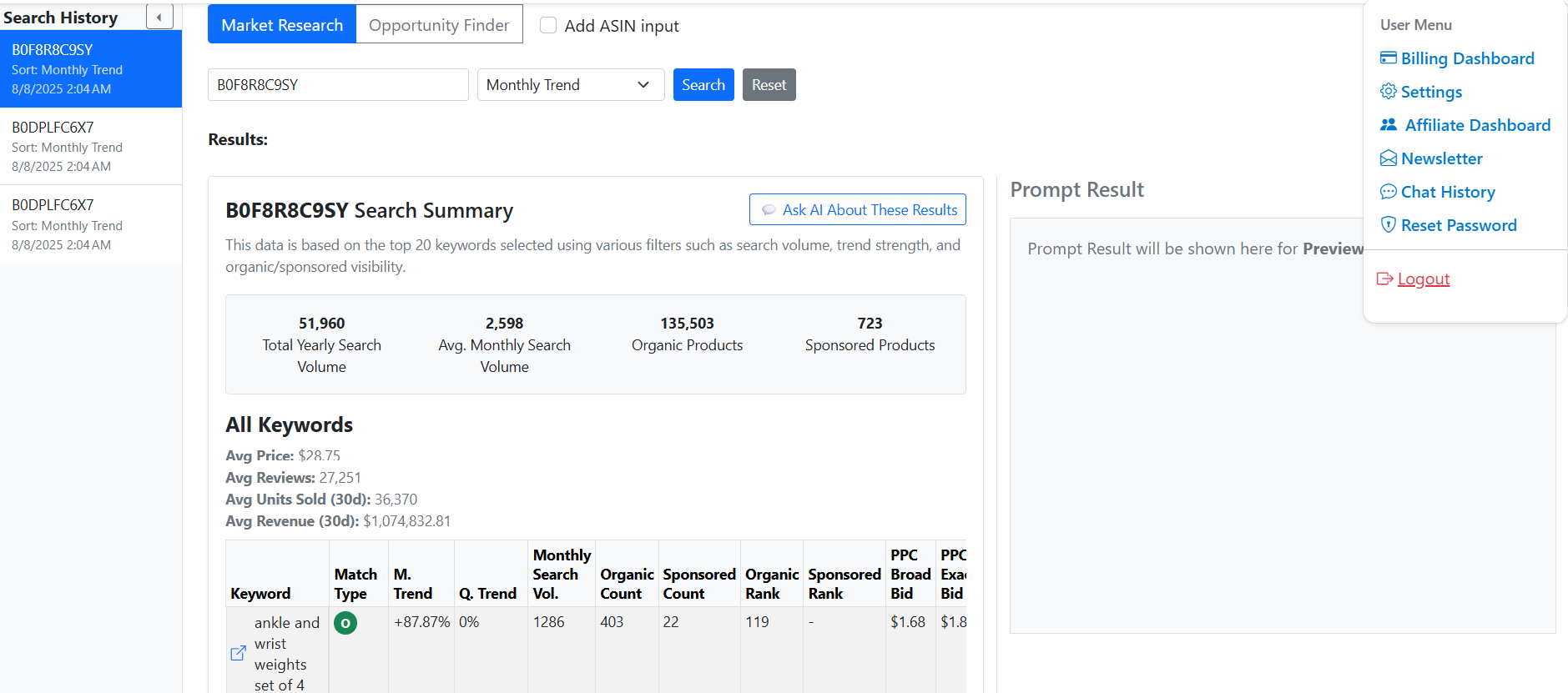
1. Cài đặt
Hướng dẫn cấu hình SellerVisor theo ngôn ngữ, múi giờ và quy trình làm việc của bạn.
- Hầu hết mục sẽ áp dụng ngay lập tức không cần tải lại trang.
- Bạn có thể thay đổi các cài đặt này bất cứ lúc nào.
1-1. Mở Cài đặt
- Nhấn tên người dùng ở góc trên bên phải.
- Chọn Cài đặt trong menu thả xuống.
- Đi tới trang cài đặt chính.
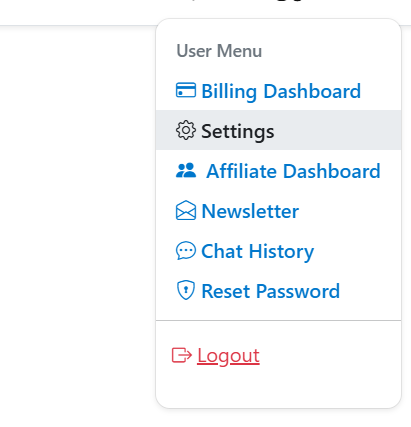
1-2. Ngôn ngữ
- Chọn ngôn ngữ ưa thích.
- Hỗ trợ: Tiếng Hàn, Tiếng Việt, Tiếng Anh.
- Áp dụng ngay cho toàn bộ giao diện.
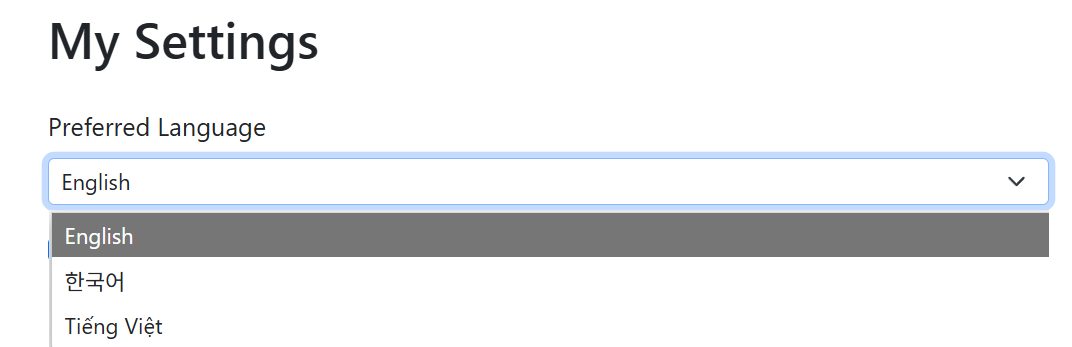
1-3. Đăng ký nhận Bản tin
- Nhận insight cá nhân hóa dựa trên dữ liệu, không phải email quảng cáo.
- Đặt tần suất, thời gian gửi và múi giờ.
- Nội dung thích ứng theo từ khóa bạn đã tìm gần đây.
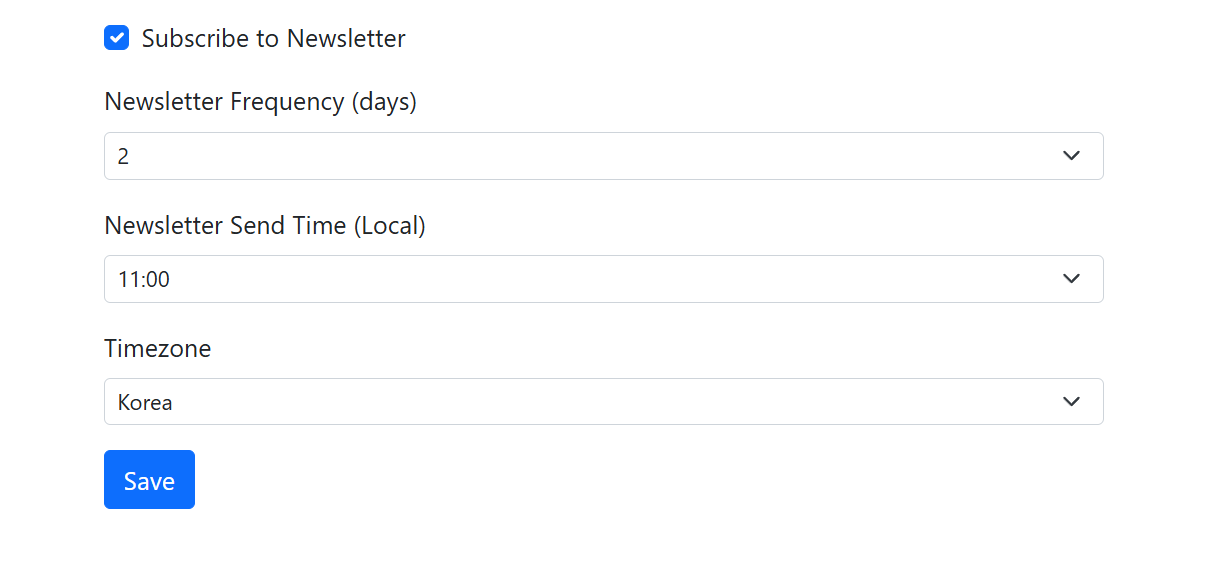
1-4. Bảng điều khiển thanh toán
- Xem và cập nhật phương thức thanh toán, hóa đơn.
- Kiểm tra trạng thái gói đăng ký và tiện ích bổ sung.
- Tải biên lai về để hạch toán.
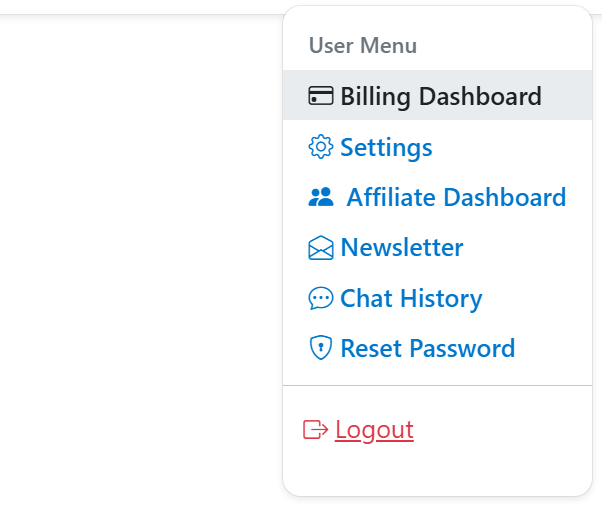
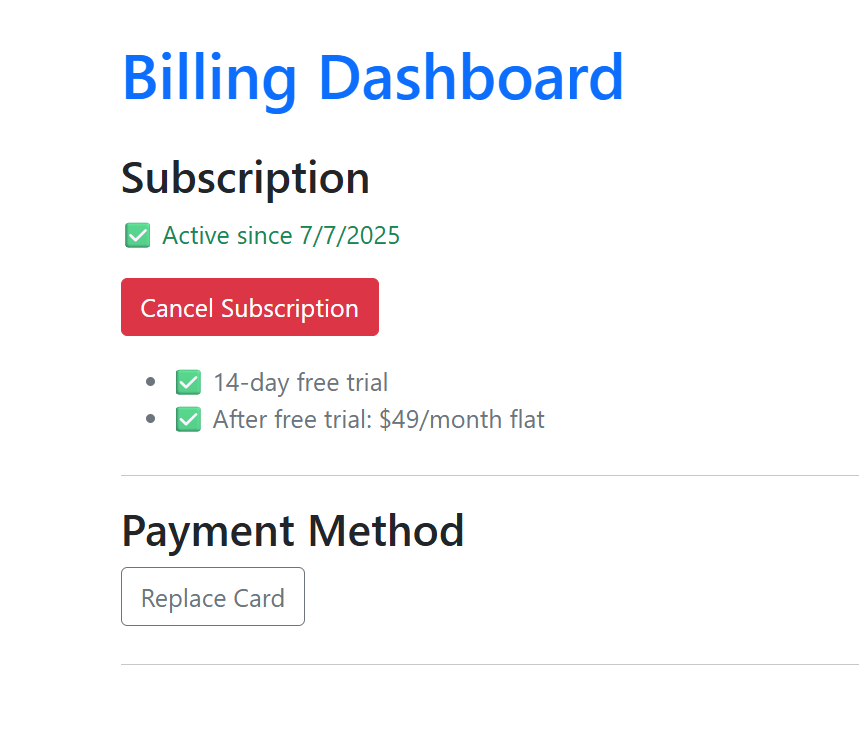
1-5. Lưu trữ Bản tin
- Xem lại các bản tin đã nhận trước đây.
- Dùng lại insight cũ để so sánh xu hướng.
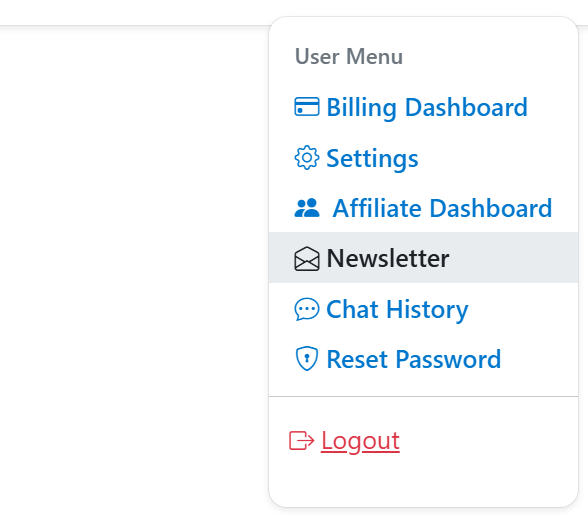
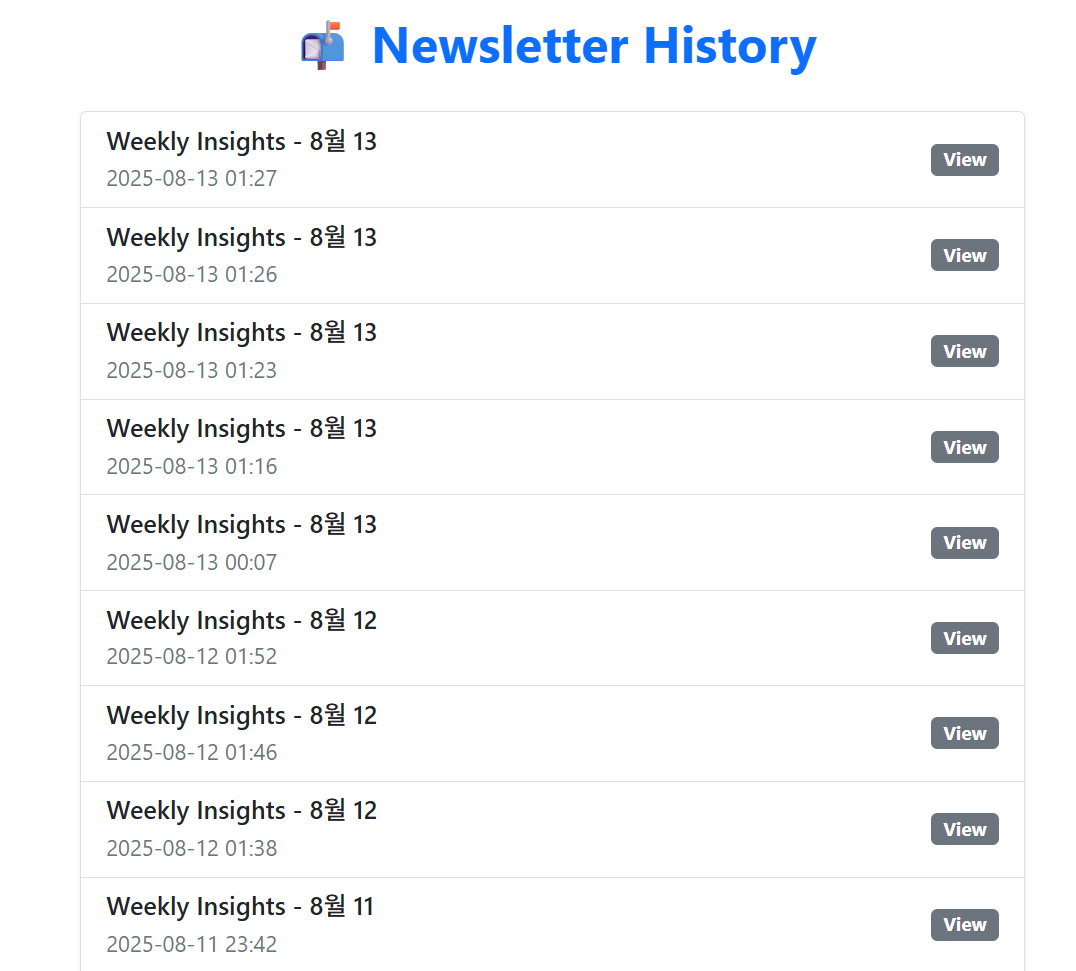
1-6. Lịch sử Trò chuyện
- Xem tất cả cuộc trò chuyện AI trong SellerVisor.
- Xem lại câu trả lời và tái sử dụng prompt.
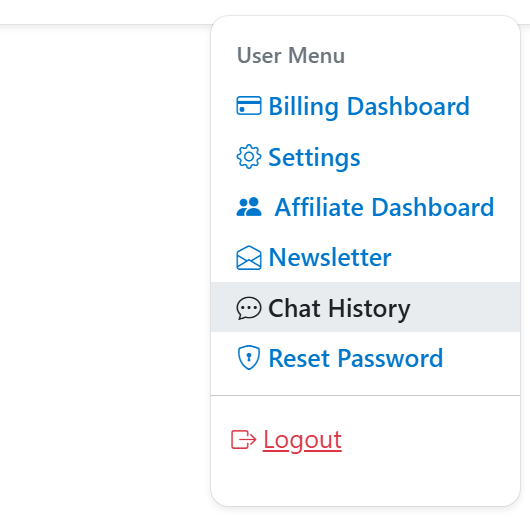
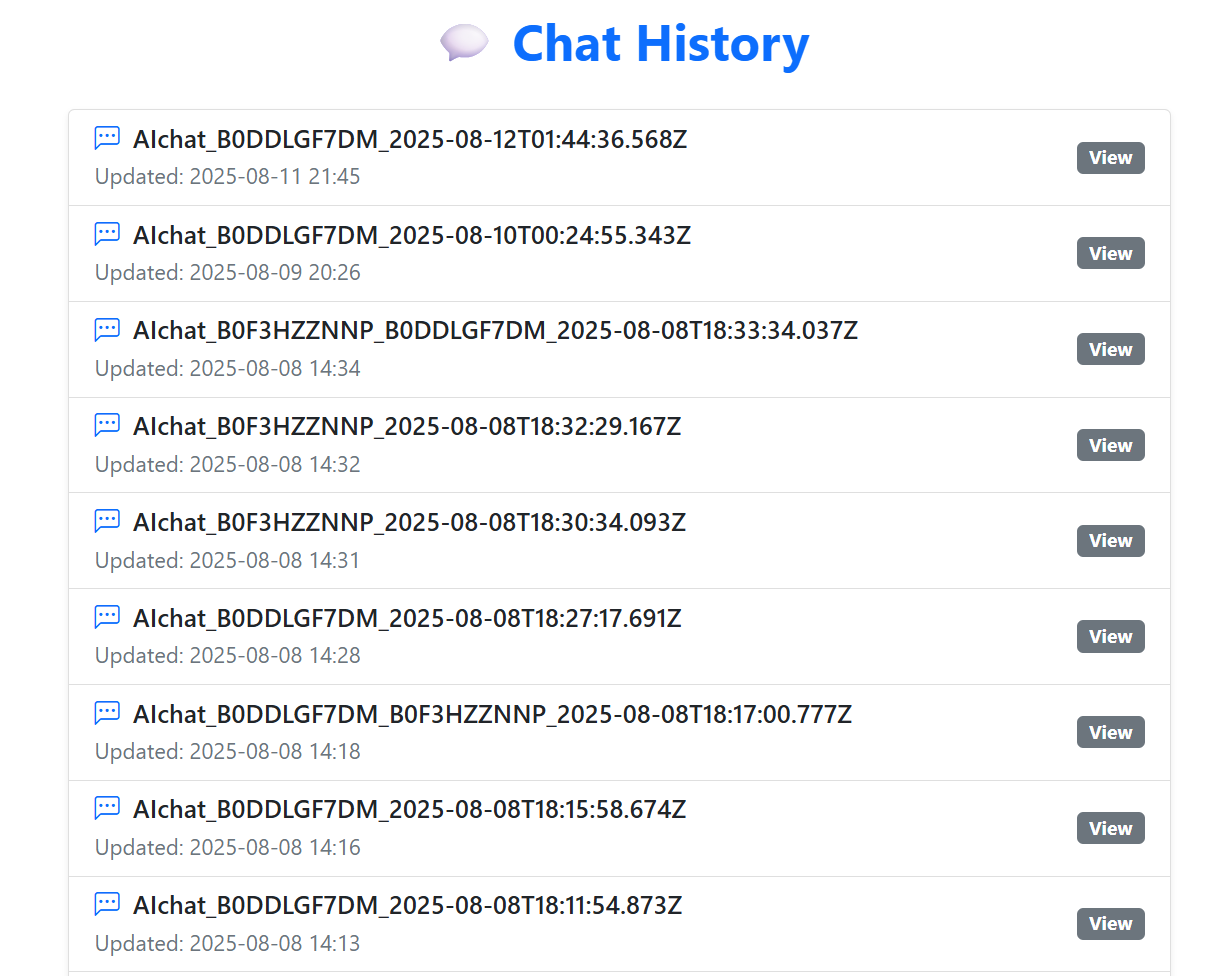
1-7. Đặt lại Mật khẩu
- Nhấn Đặt lại Mật khẩu để tạo mật khẩu mới.
- Sử dụng mật khẩu mạnh và duy nhất để bảo mật.
- Thay đổi định kỳ để giảm rủi ro.
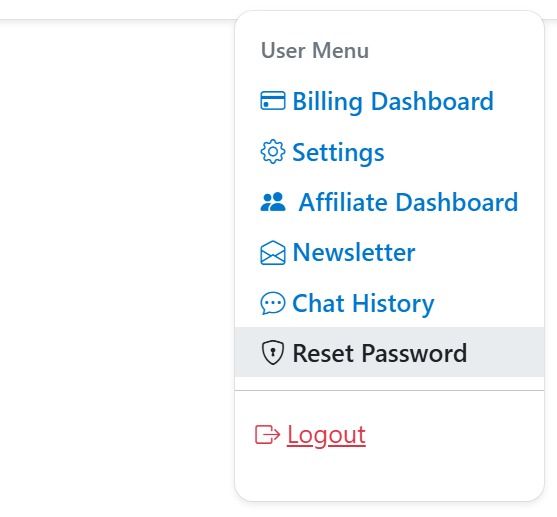
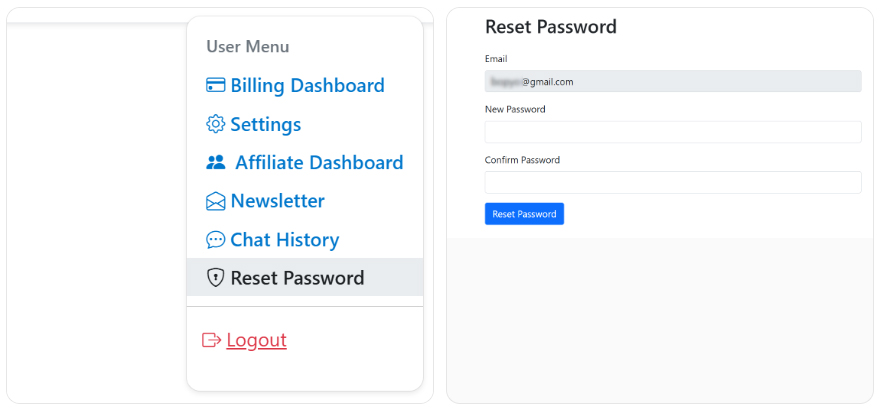
1-8. Bảng điều khiển Affiliate
- Theo dõi giới thiệu, lượt nhấp và thu nhập.
- Sao chép và chia sẻ liên kết giới thiệu.
- Xem cấp bậc và lịch sử thanh toán.
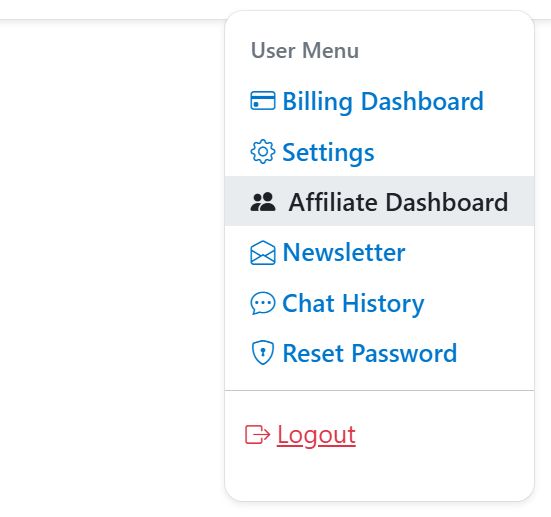
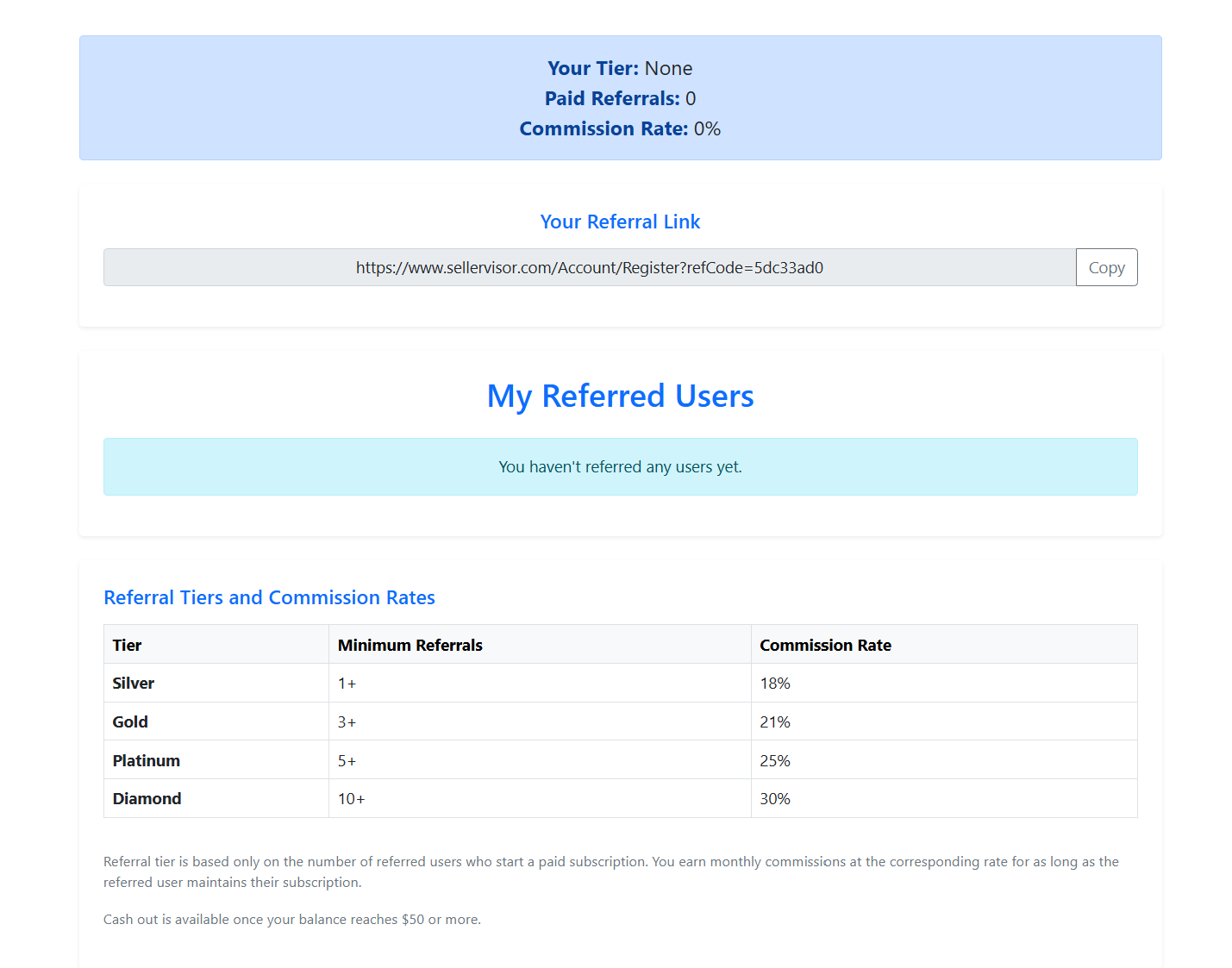
2. Cách dùng Market Research
Phân tích dữ liệu thị trường theo ASIN hoặc từ khóa để tìm cơ hội.
- Truy cập: Research → Market Research từ menu trên.
- Nhập ASIN hoặc từ khóa để xem xu hướng và cạnh tranh.
Nội dung phân tích chính
- Monthly Trend
- Từ khóa tăng nhanh
- Quarterly Trend
- Tỷ lệ Organic vs Sponsored
- Organic Rank / Sponsored Rank
- Tổng/Trung bình lượng tìm kiếm & số sản phẩm
2-1. So sánh hai ASIN
- Nhập ASIN của bạn và đối thủ.
- Xem từ khóa chung/khác biệt.
- Báo cáo AI nêu từ khóa thiếu và lưu lượng.
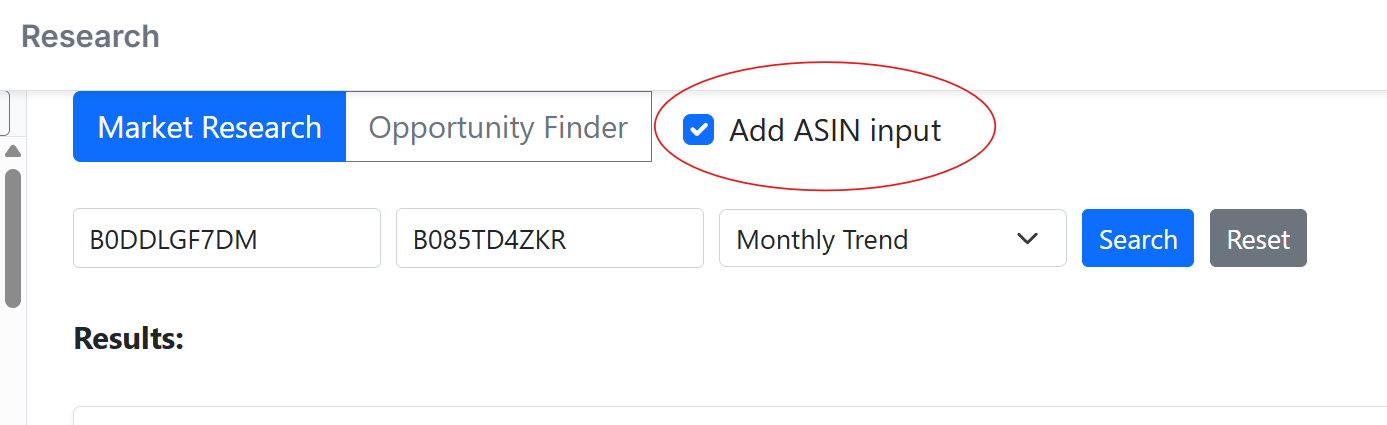
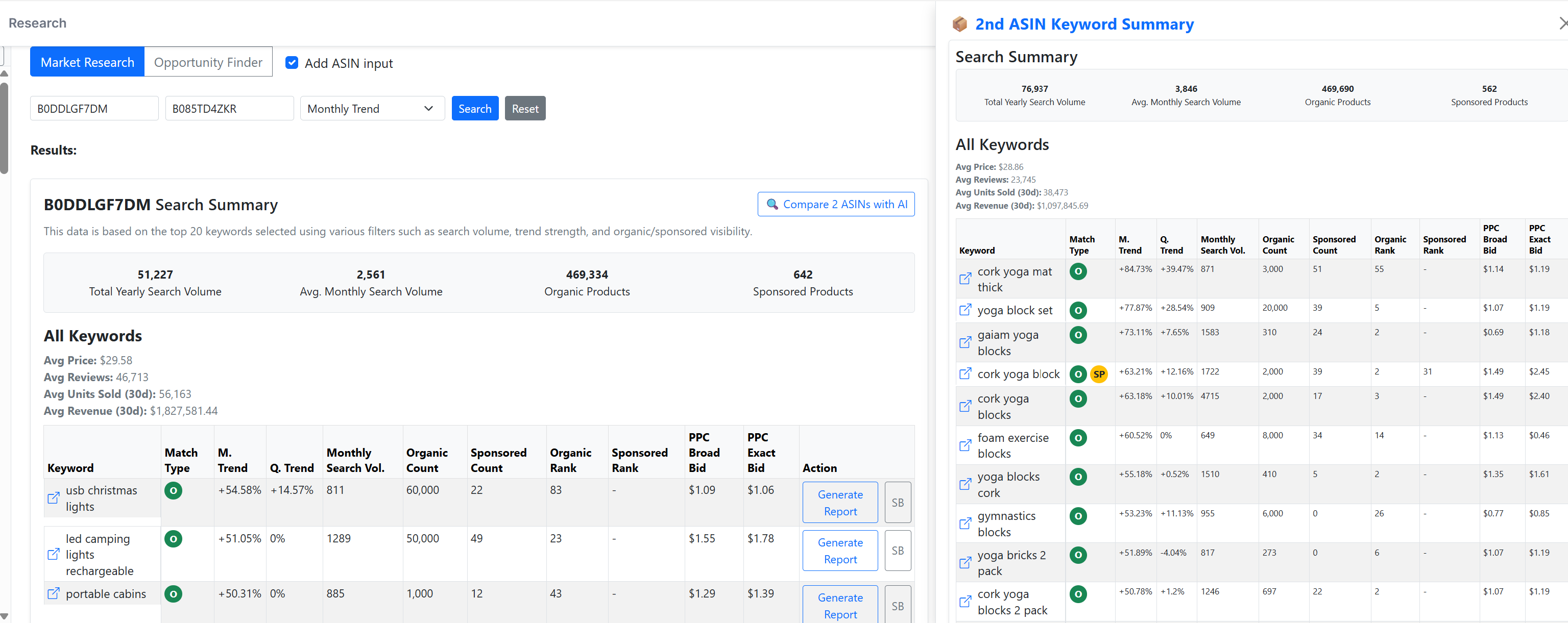
2-2. Tạo báo cáo
- Kết hợp dữ liệu nội/ngoại
- Thời gian ~60–120 giây
- Quy mô & xu hướng toàn cầu
- Xu hướng tìm kiếm Google & Amazon
- Phân tích cạnh tranh & người chơi mới
- Phản hồi khách hàng & từ khóa trên mạng xã hội
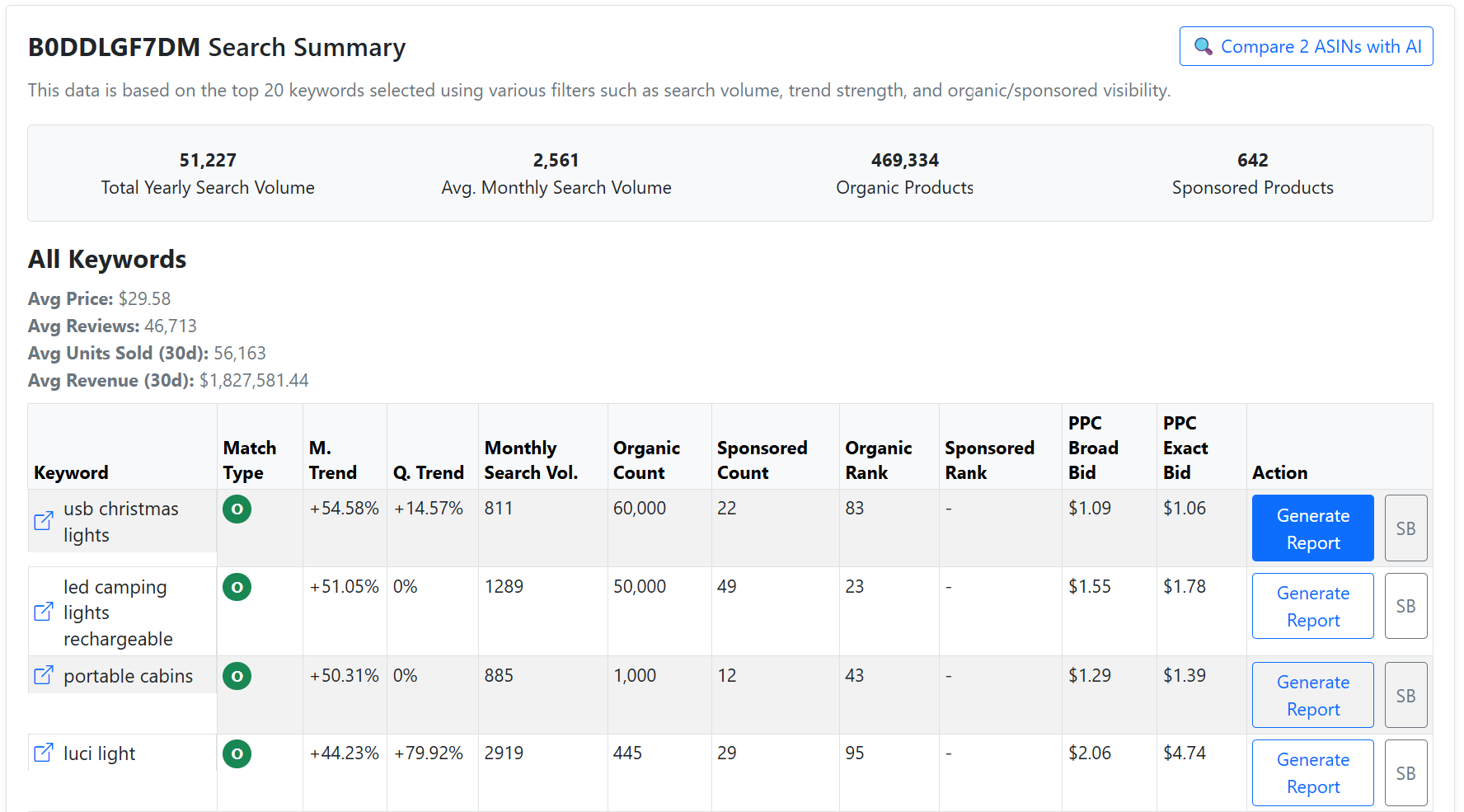
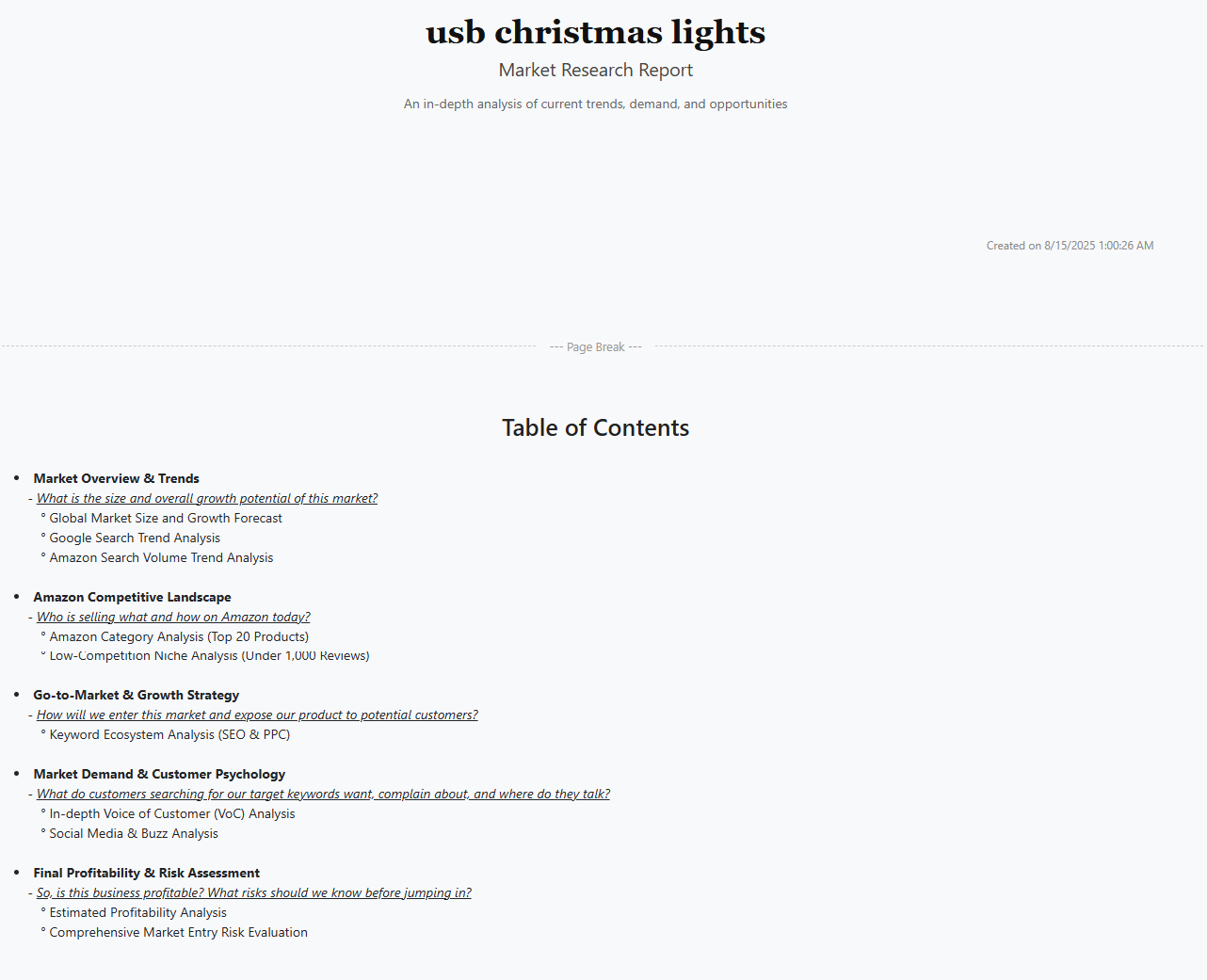
2-3. Xem lượng tìm kiếm Amazon
- Xu hướng theo tháng
- Tìm kiếm theo quý
- Nút 3/6/12 tháng
- Đưa từ khóa tăng trưởng vào chiến dịch

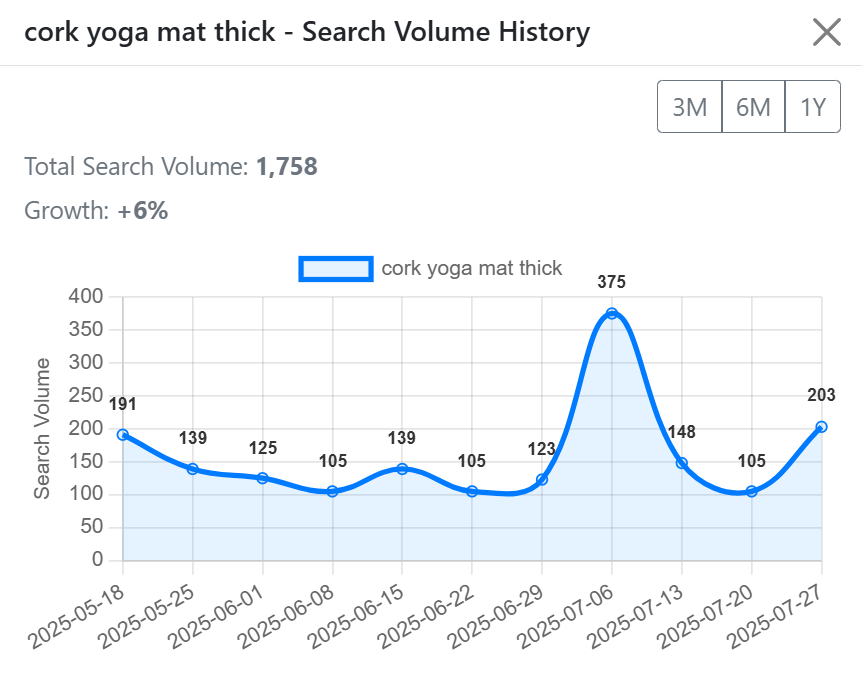
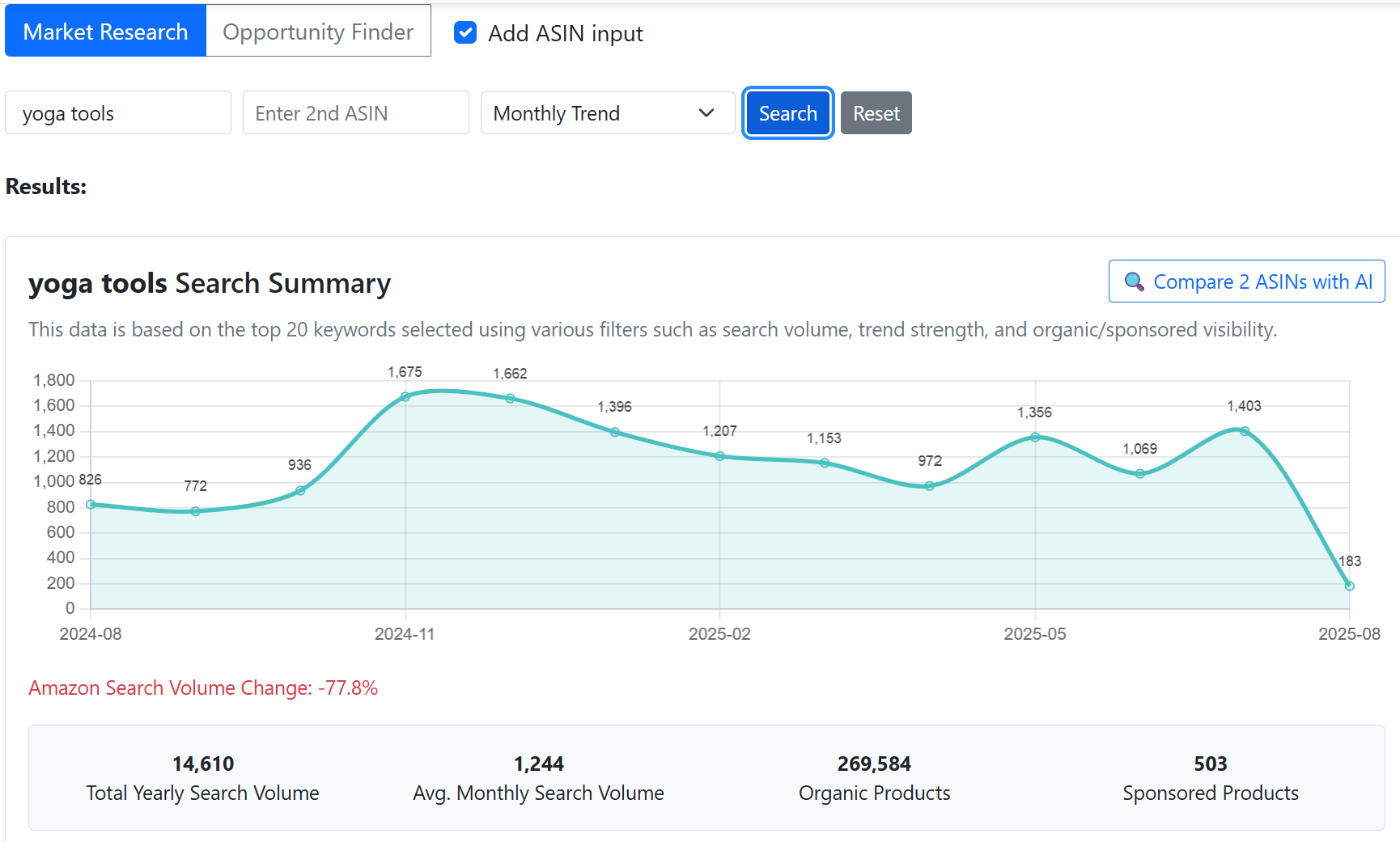
2-4. Dùng AI Chat
- Hỗ trợ: EN, KO, VI
- Lập chiến lược & gợi ý từ khóa
- Nhắm mục tiêu ASIN đối thủ & tối ưu nội dung
- Lộ trình thực thi theo ưu tiên
- Kết hợp AI + nghiên cứu để tối ưu nhanh
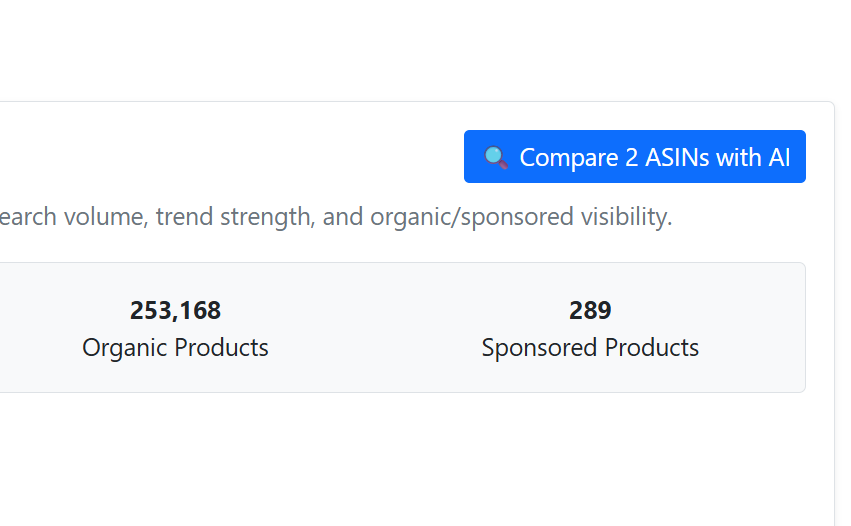
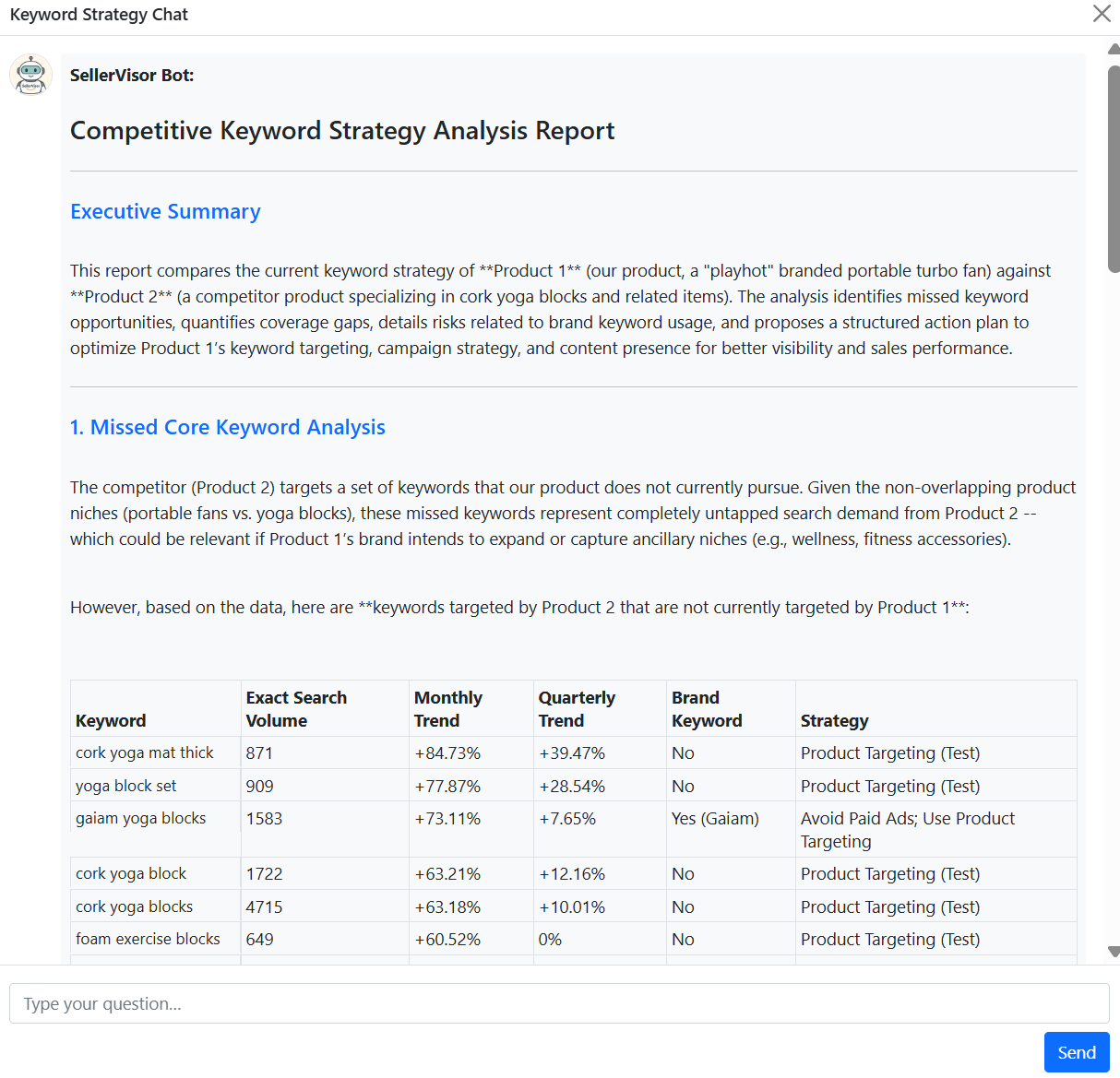
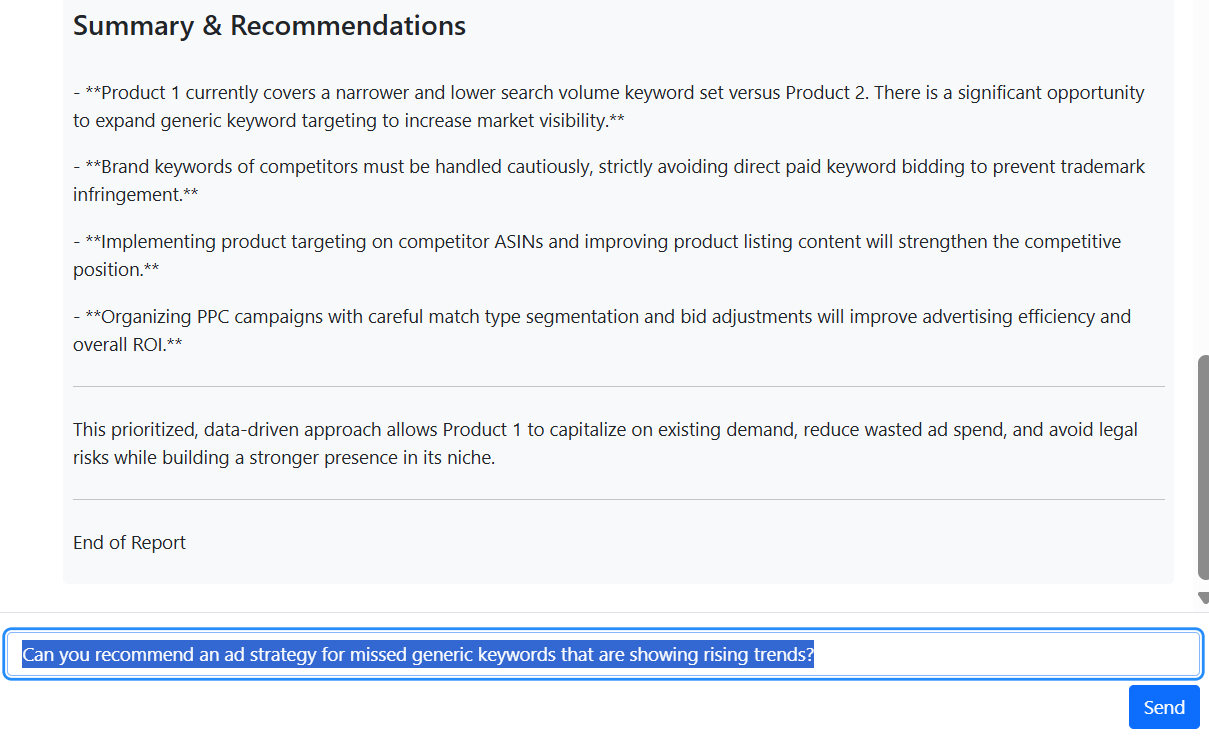
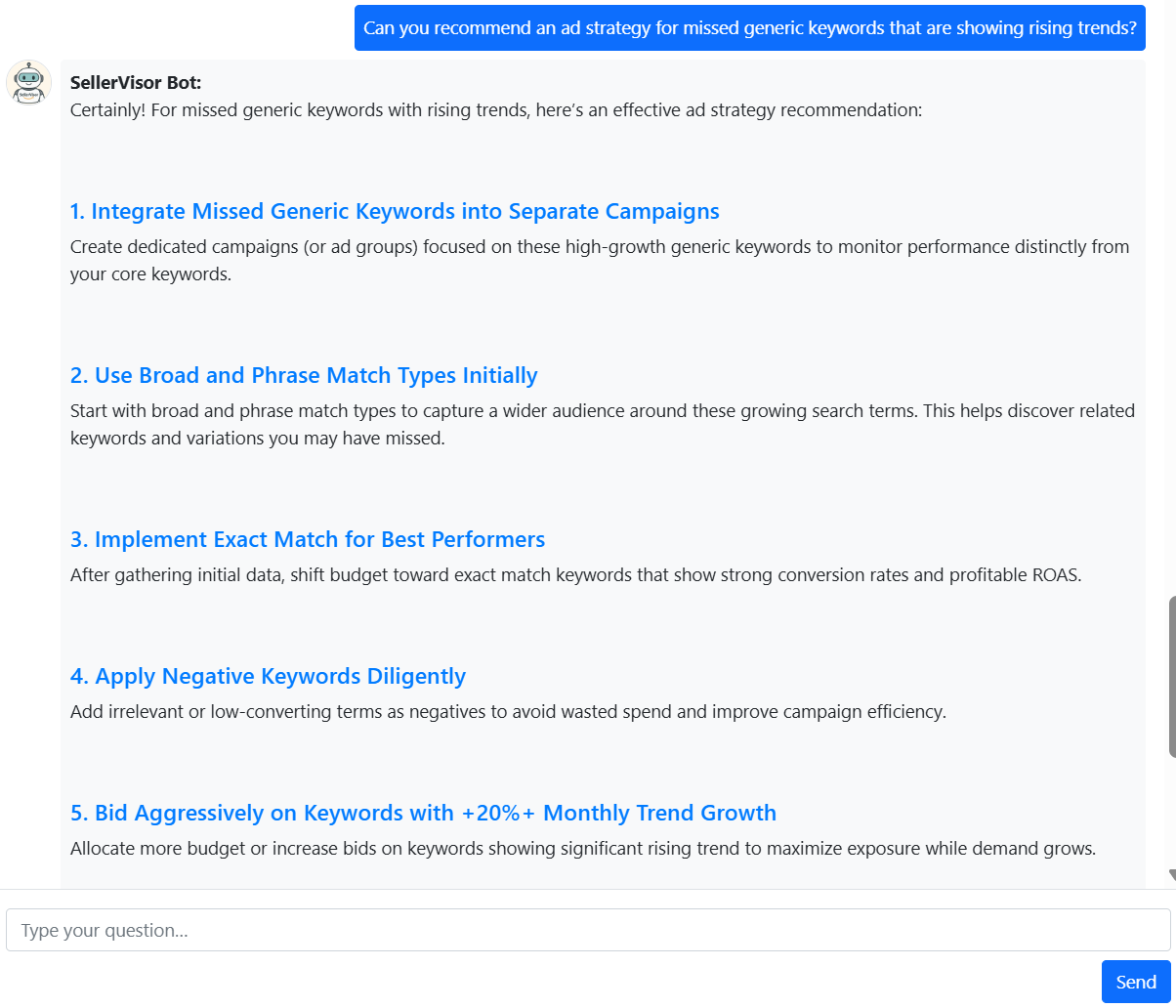
3. Cách dùng Opportunity Finder
Xác định danh mục tăng nhanh và từ khóa ngách bằng dữ liệu kết hợp.
3-1. Tổng quan tính năng
- Phân tích tăng trưởng danh mục
- Xác định từ khóa tăng nhanh
- Kết hợp dữ liệu Amazon + Google
- Bắt cơ hội thị trường ngách ít cạnh tranh
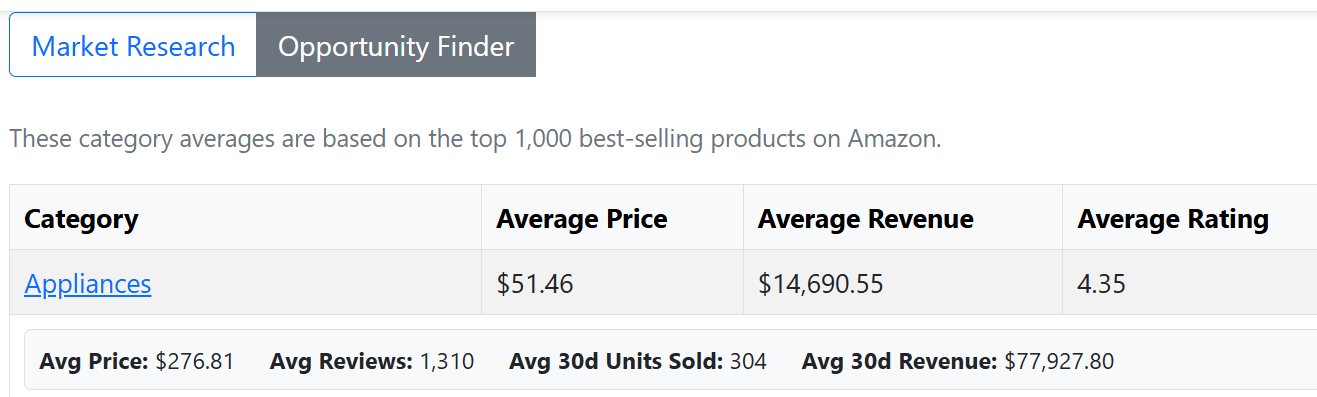
3-2. Ví dụ: Beauty & Personal Care
Dùng Google Trends để xem PCA/Hydrating/Toner; ví dụ Milky Toner đang nổi.
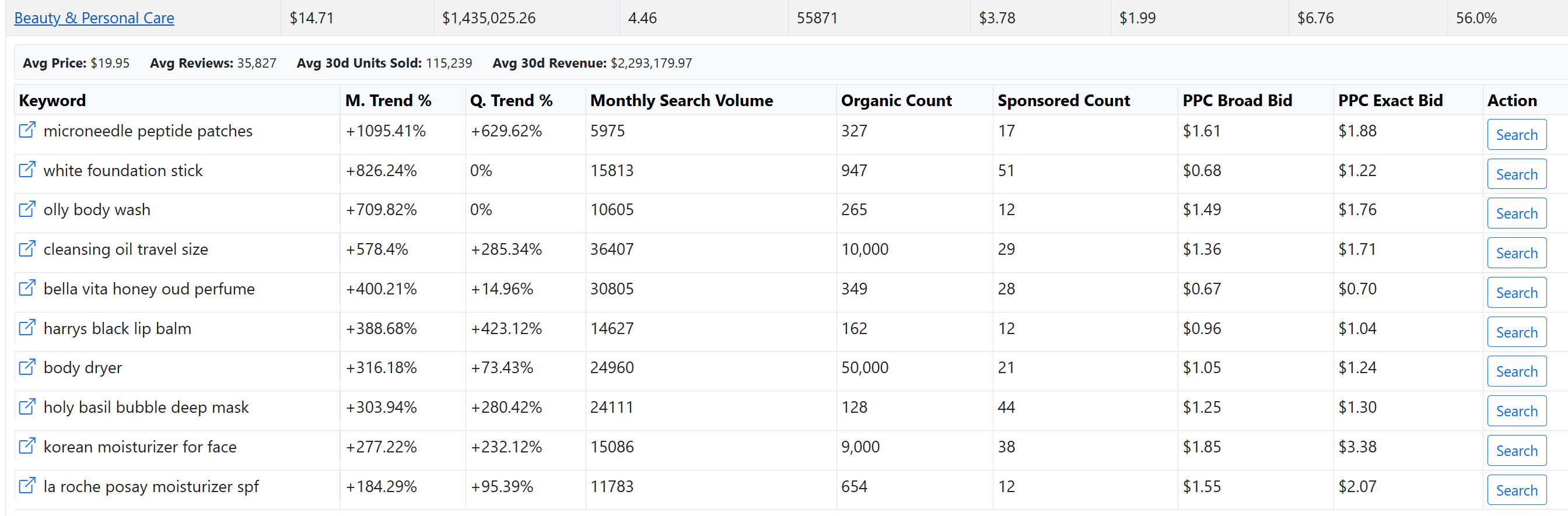
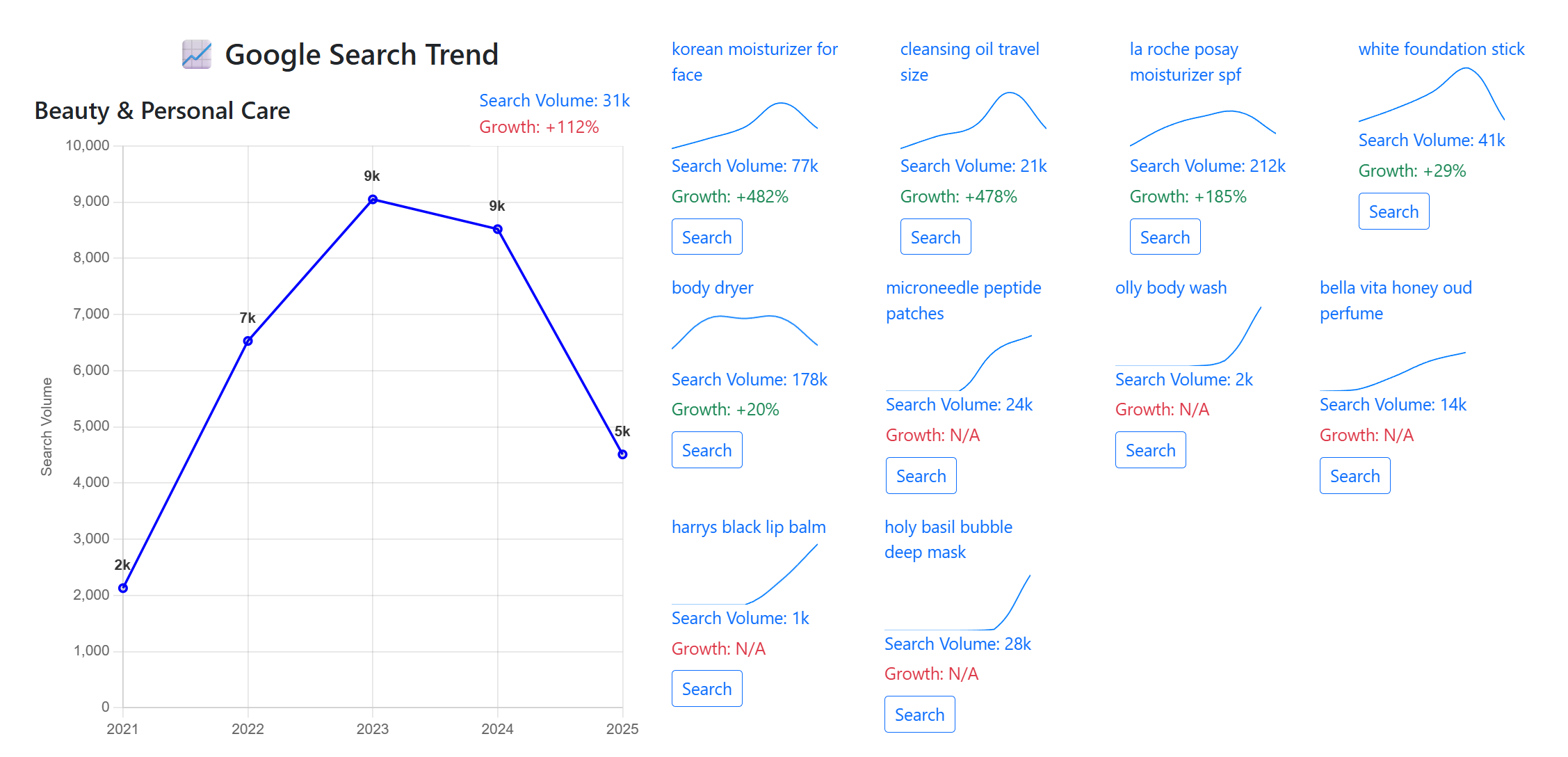
3-3. Các hạng mục phân tích
- Monthly Trend
- Quarterly Trend & tính mùa vụ
- Organic Search Volume & số sản phẩm
- Growth Sub-keywords & lịch sử volume
3-4. Tạo báo cáo chi tiết
Nhận xu hướng toàn cầu, tốc độ tăng trưởng, khả năng gia nhập và gợi ý lập kế hoạch sản phẩm.
3-5. Mẹo
- Ưu tiên từ khóa có đường cong tăng rõ rệt
- Dùng từ khóa tăng nhanh cho sourcing/launch
- Gia nhập ngách sớm để chiếm thị phần
Opportunity Finder cung cấp cơ hội khả thi từ mô hình tăng trưởng danh mục và từ khóa.
4. Trình phân tích báo cáo Amazon
Sử dụng hai công cụ cho báo cáo quảng cáo Amazon: lọc từ khóa theo điểm truy vấn và phân tích search terms với hành động rõ ràng.
4-1. Hiệu suất Truy vấn Tìm kiếm (SQP)
Tải tệp SQP mức ASIN, đặt “Query Score Max” và xem các điểm nổi bật về CTR/CVR.
Xem video: Từ khóa theo Query Score (SQP)
- Tải tệp SQP CSV (chỉ hỗ trợ mức ASIN; không hỗ trợ mức thương hiệu).
- Đặt “Query Score Max” rồi bấm Chạy.
- Xem kết quả cùng các gợi ý CTR/CVR.
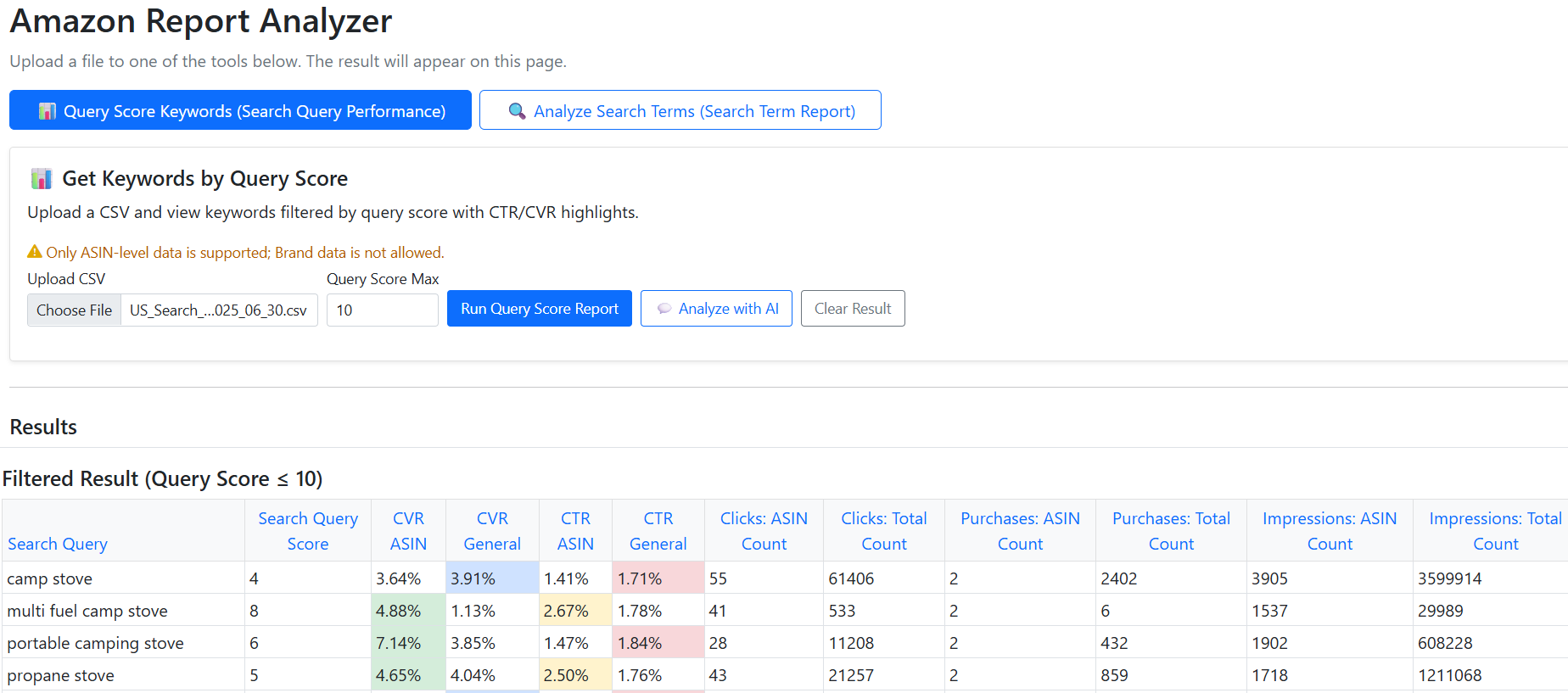
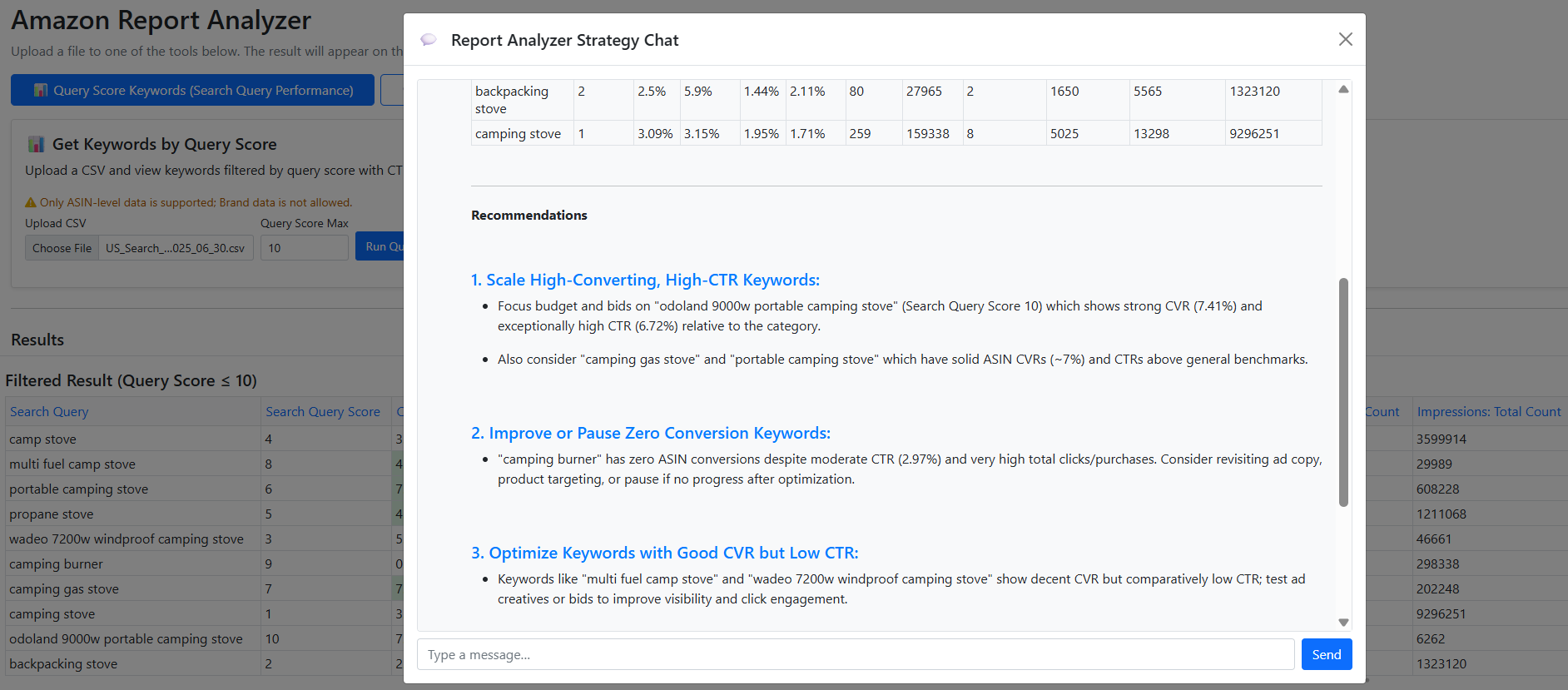
4-2. Phân tích Search Terms (STR)
Tải báo cáo STR để tách thành Bảng Tốt (đơn hàng >= 1) và Bảng Kém (đơn hàng = 0) và nhận khuyến nghị hành động.
Xem video: Phân tích Search Terms (STR)
- Tải tệp STR (Excel XLSX hoặc CSV).
- Xem 2 bảng: Hiệu suất Tốt và Hiệu suất Kém.
- Đọc phần Khuyến nghị / Kết quả / Hành động để quyết định bước tiếp theo.
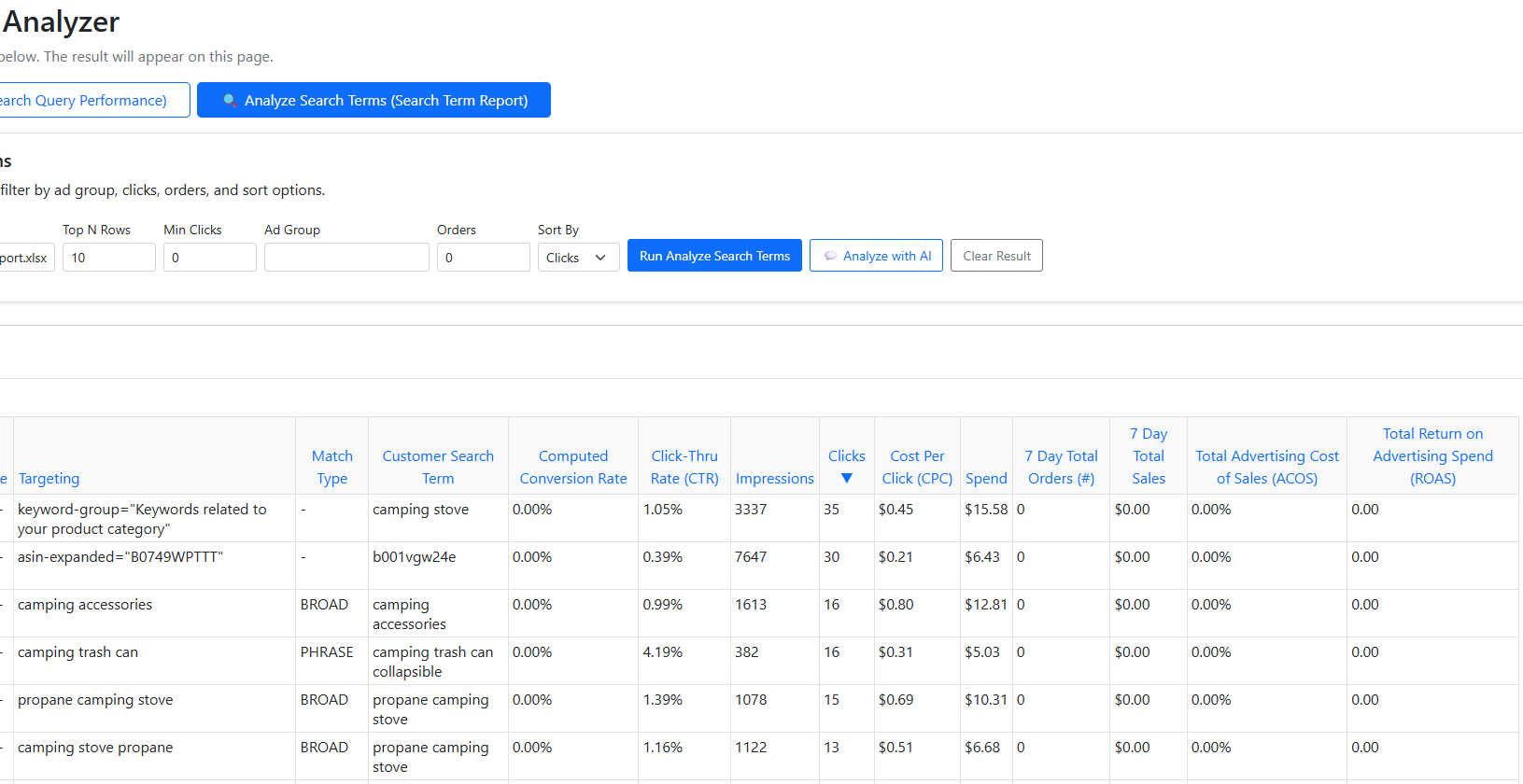
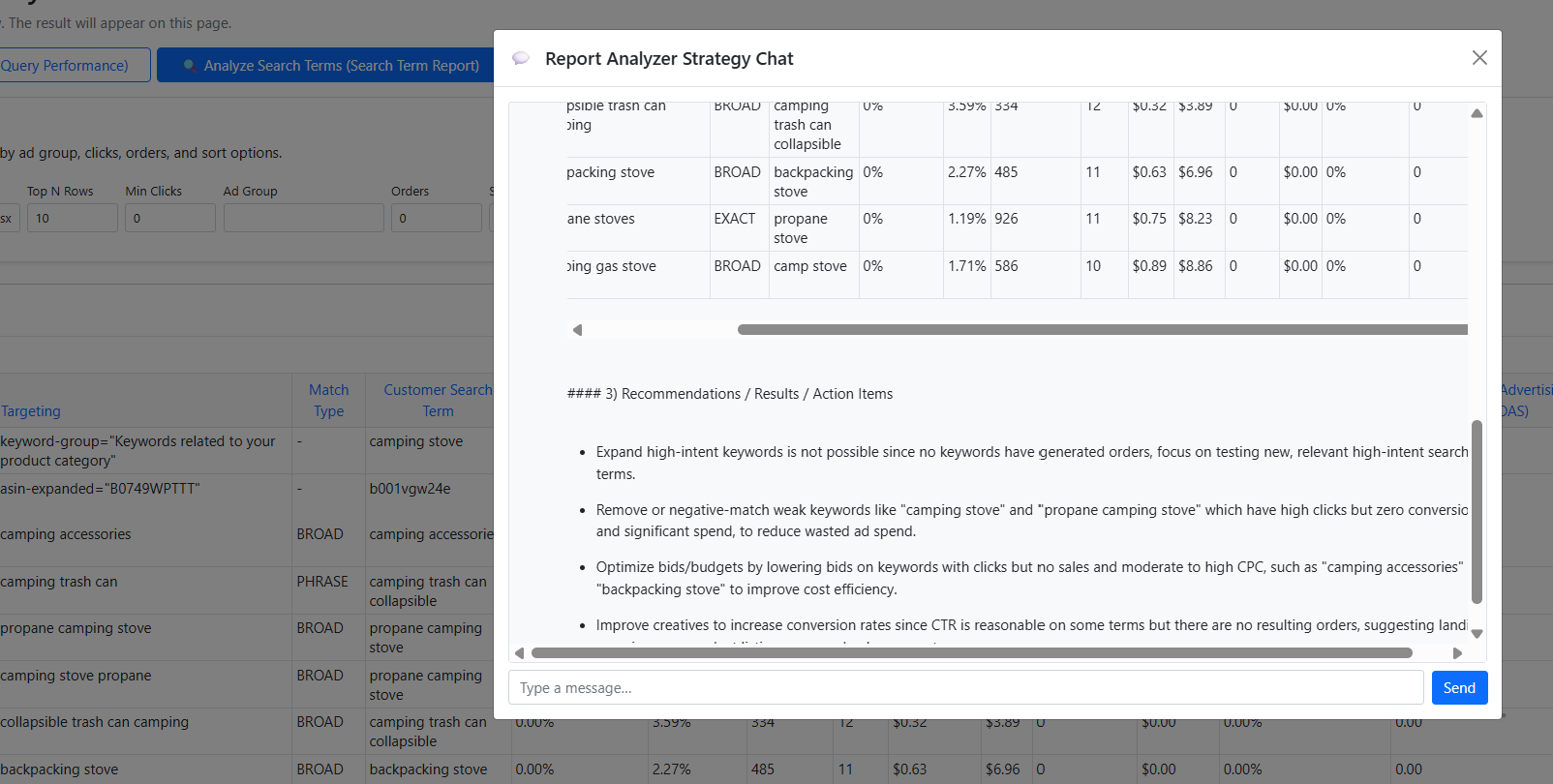
5. Phân tích so sánh chuyên sâu Listing
Xem đồng thời chất lượng hình ảnh, độ rõ nội dung và tín hiệu doanh số để ưu tiên cải tiến.
5-1. Phân tích so sánh Hình ảnh
Rà soát ảnh hero, lifestyle, infographic về độ rõ, nhất quán và truyền tải giá trị.
- Kiểm tra bố cục, khả năng đọc và tính nhất quán thương hiệu.
- Bổ sung góc chụp/ngữ cảnh giúp người mua hiểu nhanh không cần nhiều chữ.
- Sau khi đổi ảnh, theo dõi Units và Revenue theo thời gian.
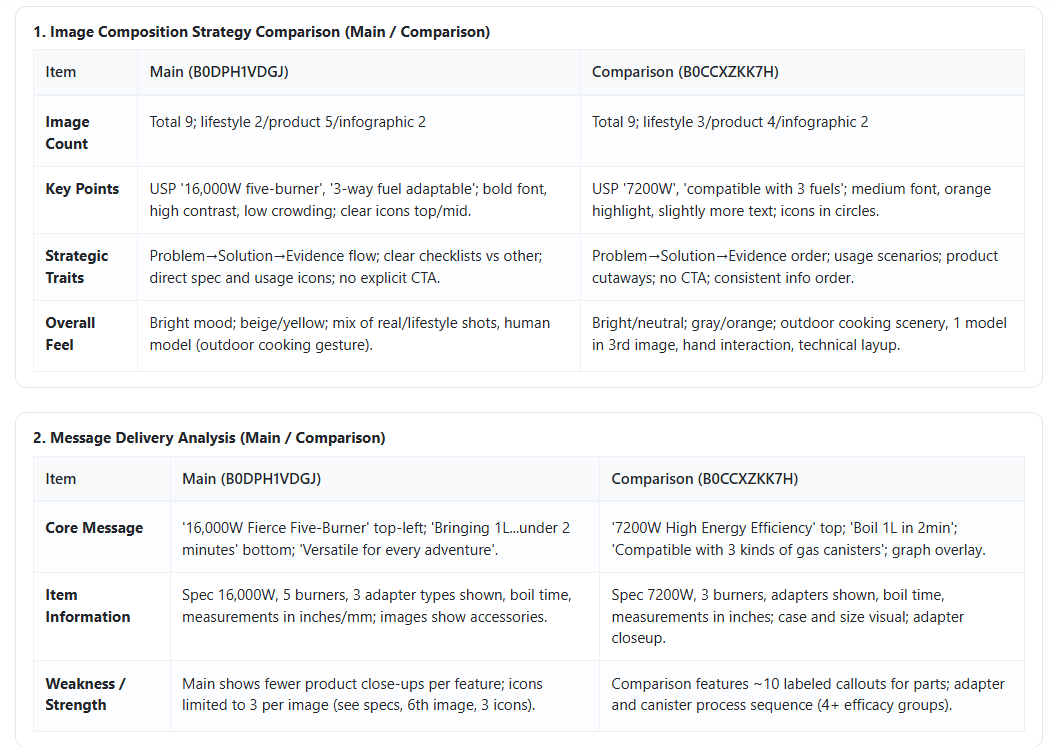
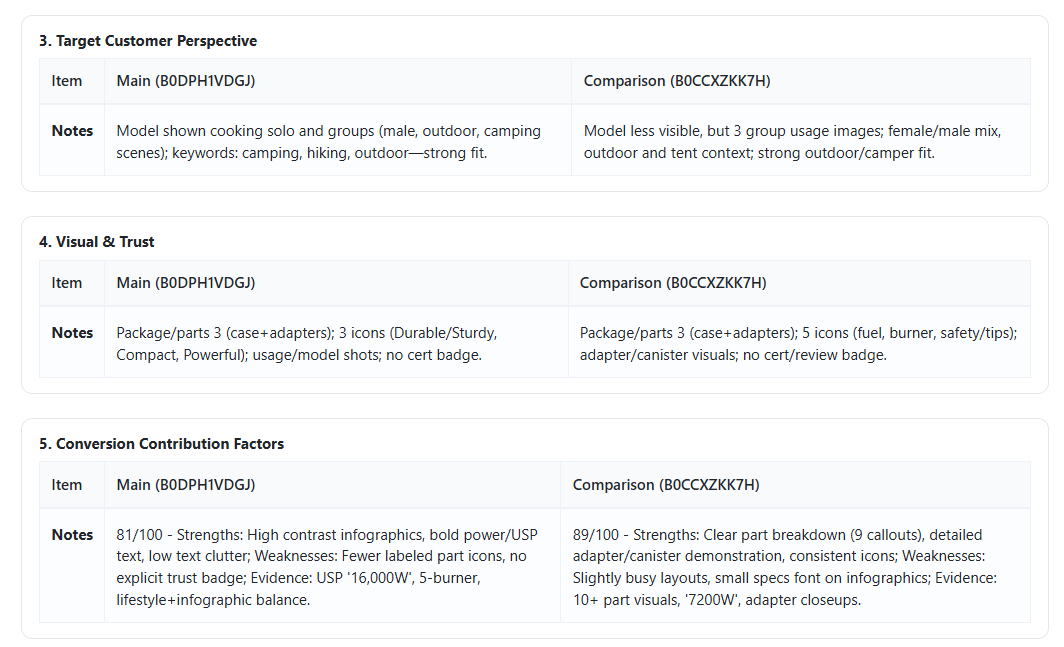
5-2. Phân tích so sánh Tiêu đề & Bullet
Làm nội dung dễ lướt và đặt lợi ích lên trước, đồng thời tuân thủ quy định.
- Đưa giá trị chính lên đầu tiêu đề với câu chữ gọn gàng.
- Cấu trúc bullet: tính năng → lợi ích → bằng chứng/ngắn gọn.
- So sánh Units và Revenue theo tháng trước vs. sau khi chỉnh sửa.
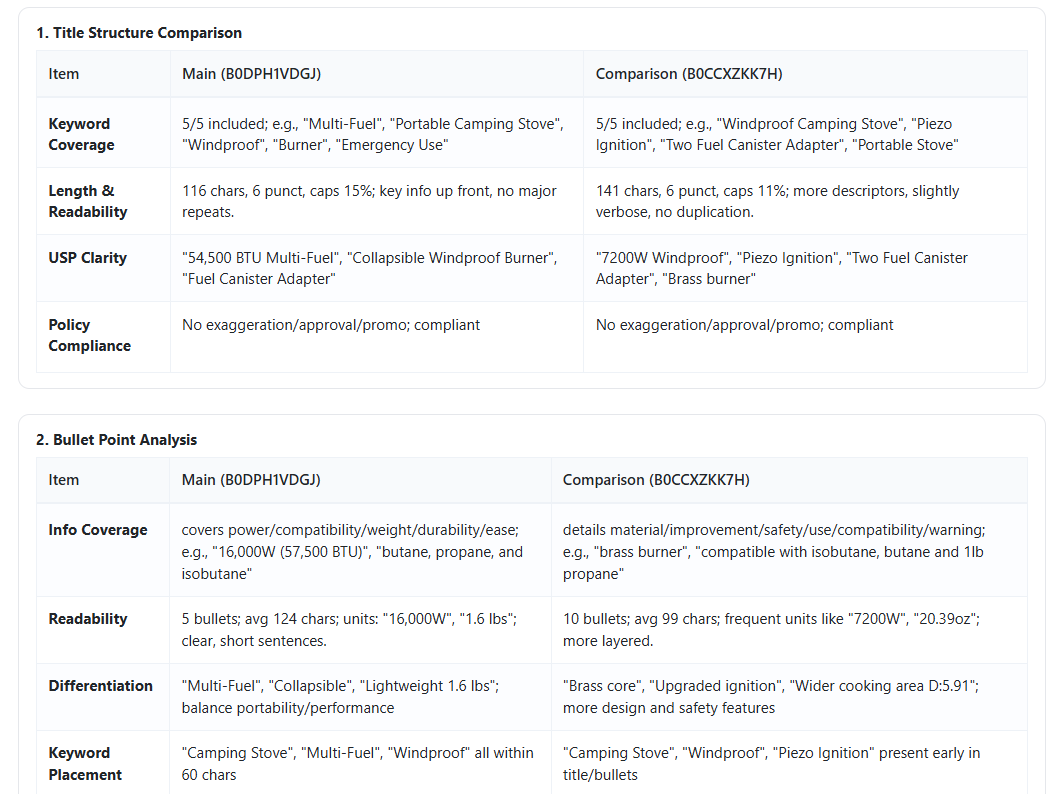
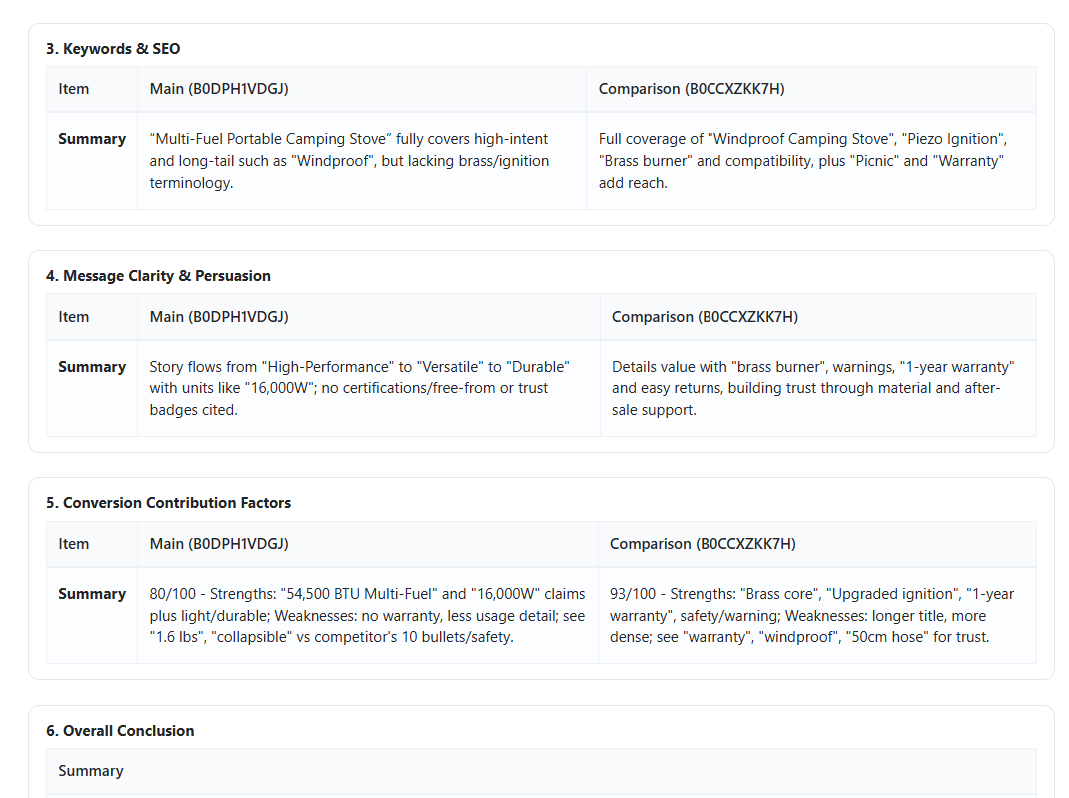
5-3. Phân tích so sánh Doanh thu & Sản lượng
Chỉ dùng hai chỉ số: Units và Revenue như trong ảnh minh họa.
- Dùng bảng theo ngày trong tuần để tìm ngày mạnh/yếu.
- Theo dõi xu hướng 12 tháng của Units (xanh) và Revenue (đỏ) để thấy mùa vụ.
- So sánh ASIN Chính và Đối chiếu để benchmark tổng và tăng trưởng.
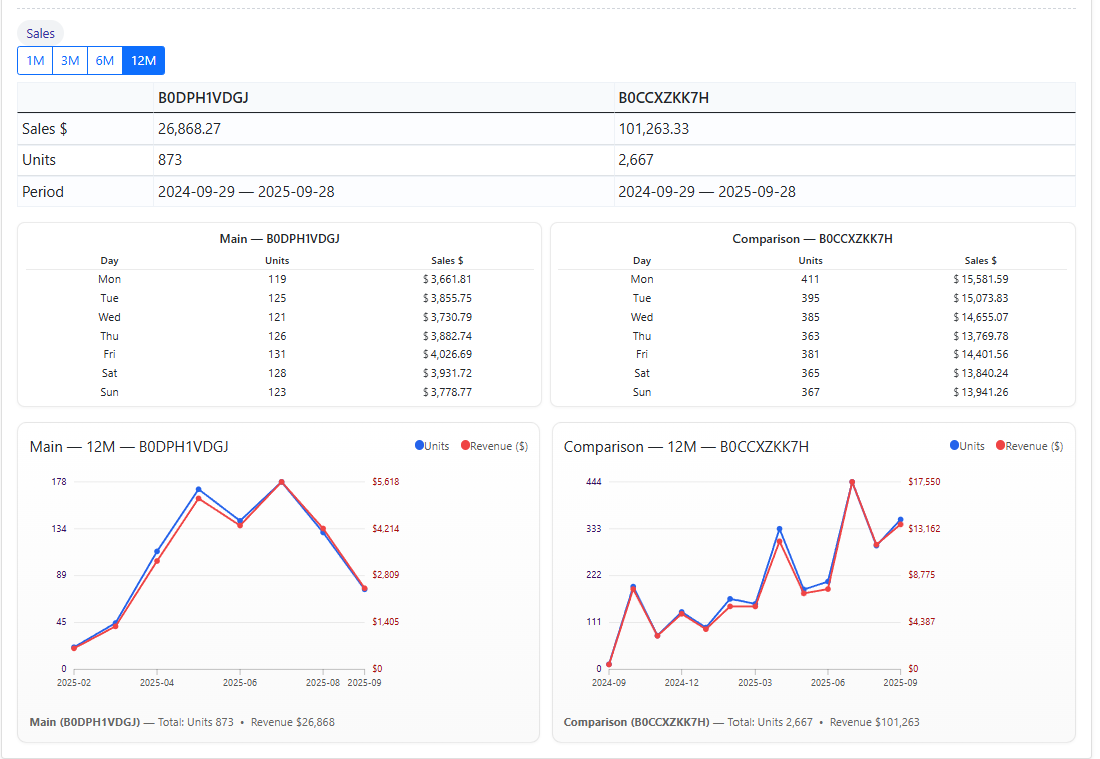
6. Trình tạo ảnh (Social + Amazon)
Tạo ảnh sẵn sàng cho listing và mạng xã hội: clone, nhiều ảnh, kích thước chính xác, preset mạng xã hội và khuyến mãi mùa vụ.
6-1. Clone
Tái hiện phong cách/mood nhưng vẫn giữ nguyên bản sắc sản phẩm.
- Dataset B chỉ dùng tham chiếu phong cách; không sao chép logo/hình dạng.
- Giữ đúng màu sắc, chất liệu, hình khối của Sản phẩm A.
- Xuất ảnh sạch, phù hợp Amazon hoặc mạng xã hội.
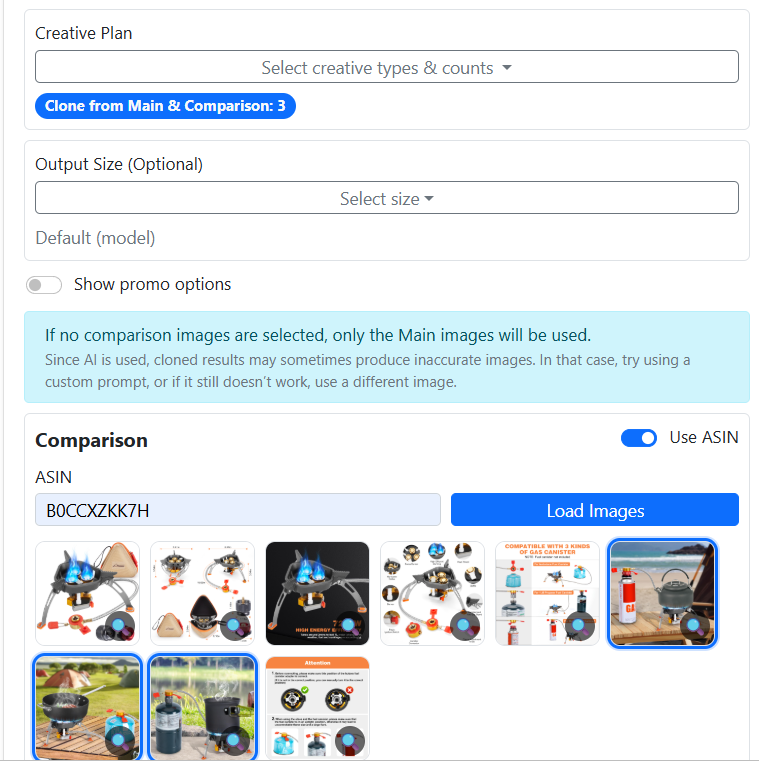
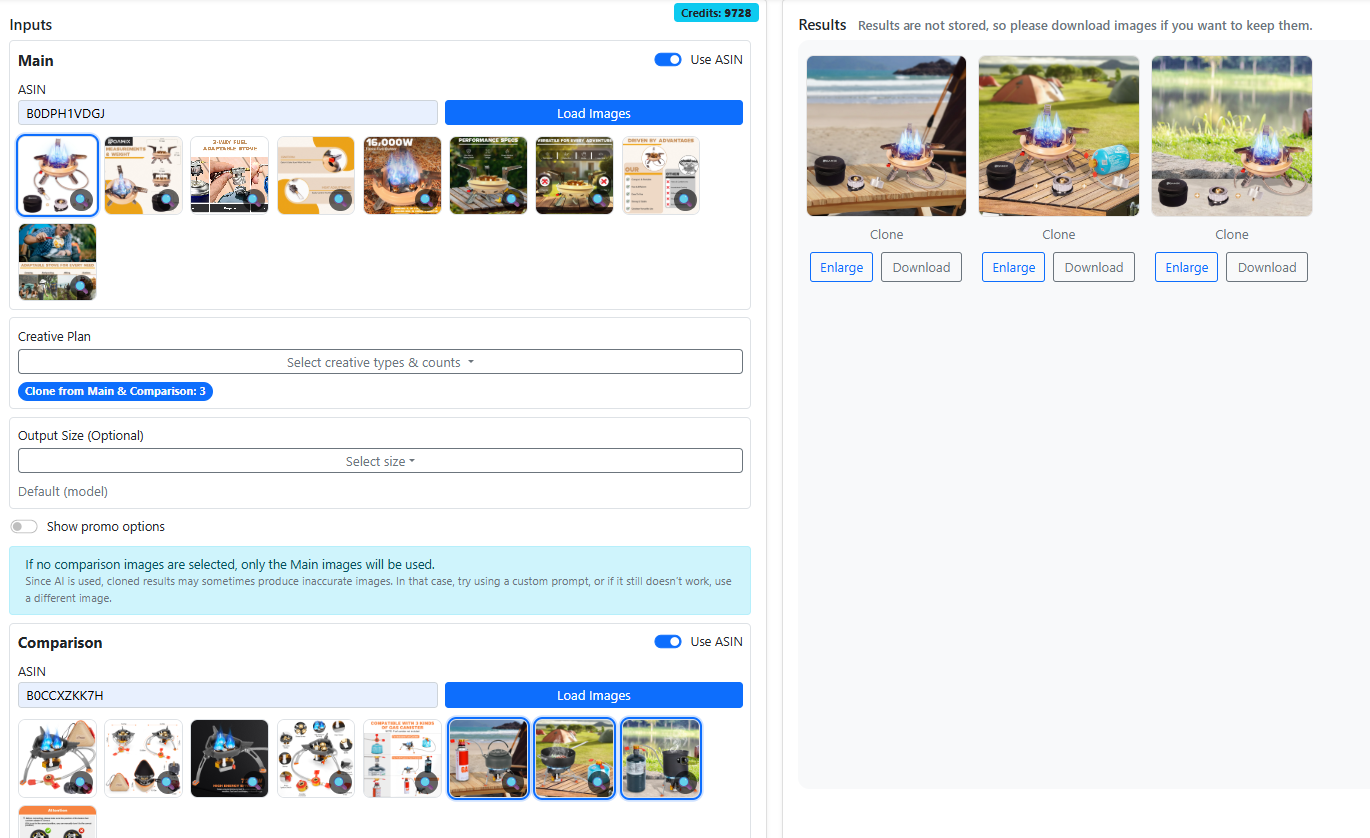
6-2. Các ảnh listing khác
Tạo biến thể hero, lifestyle, infographic cho thư viện listing.
- Lên bộ ảnh trả lời trực quan các câu hỏi của người mua.
- Cân bằng giữa cảnh ngữ cảnh và cận cảnh sản phẩm.
- Giữ chữ tối thiểu và dễ đọc khi sử dụng.
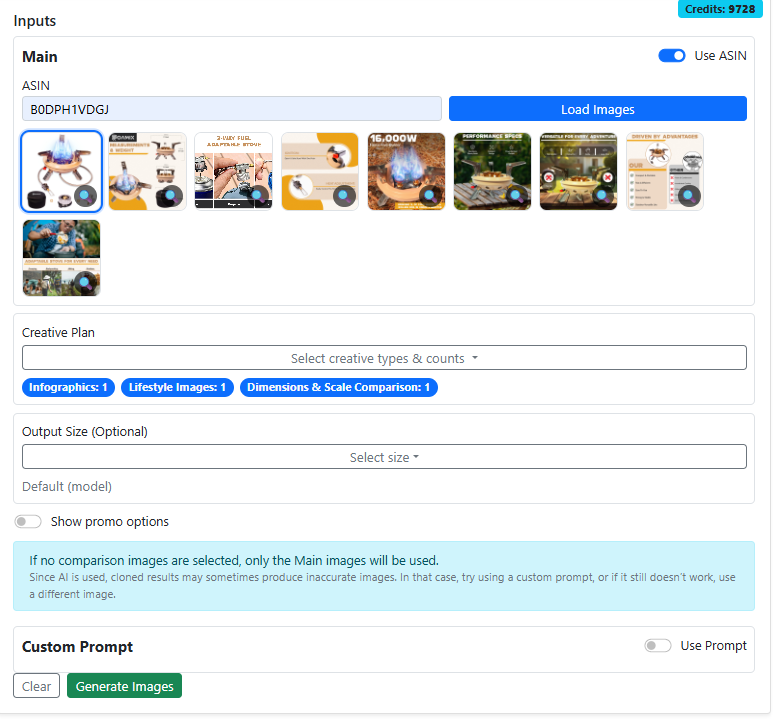
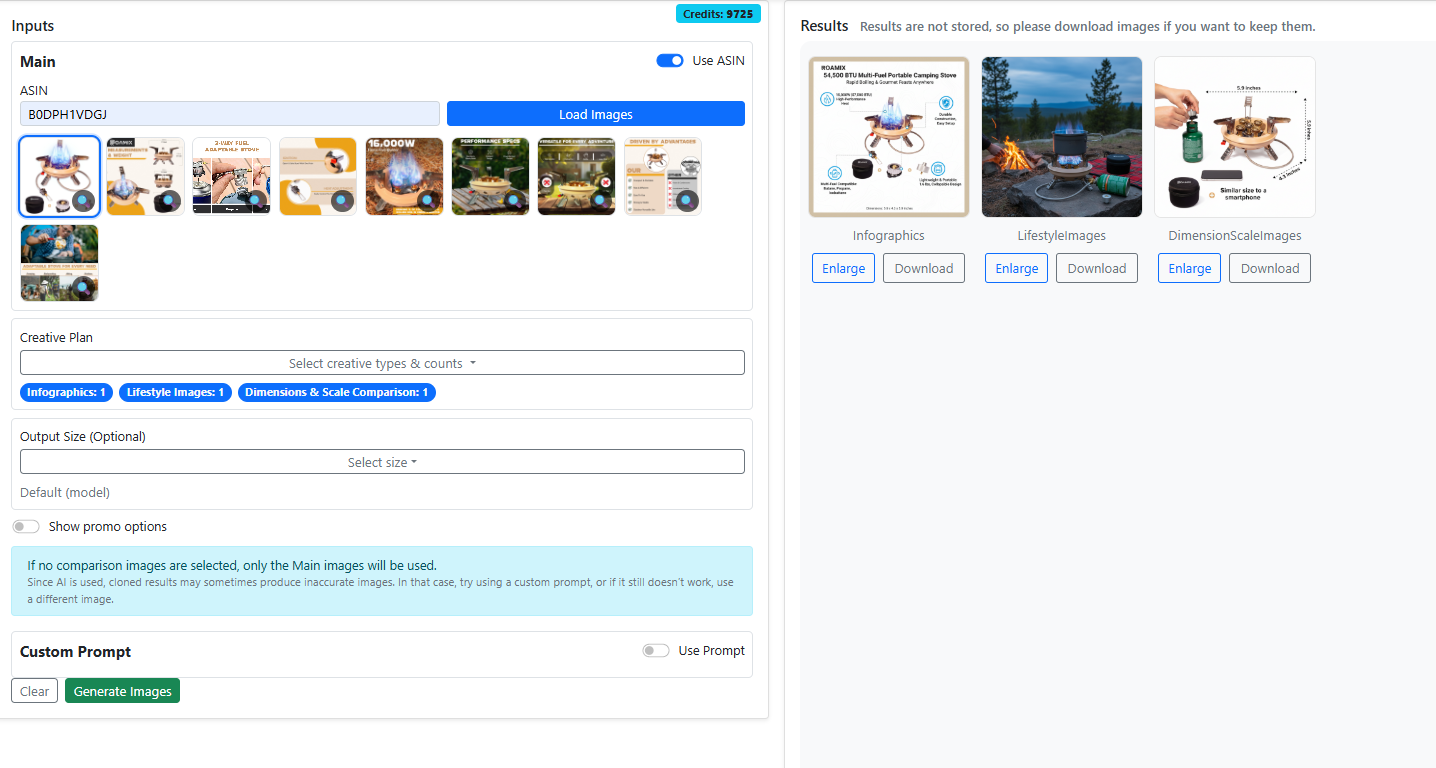
6-3. Điều chỉnh kích thước xuất
Chọn kích thước canvas/tỷ lệ chính xác cho vị trí hiển thị.
Xem: Hướng dẫn kích thước xuất
- Chọn preset (1080×1080, 1464×600) hoặc nhập kích thước riêng.
- Giữ chủ thể trong vùng an toàn khi có crop.
- Có thể dùng canvas trắng theo tỷ lệ nếu quy trình cần.
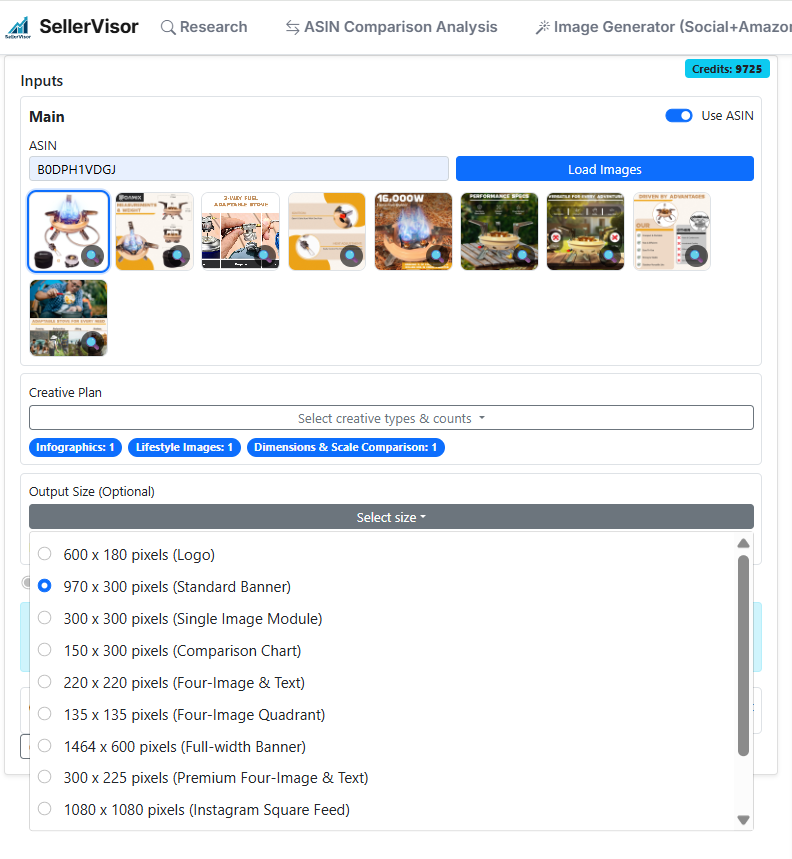
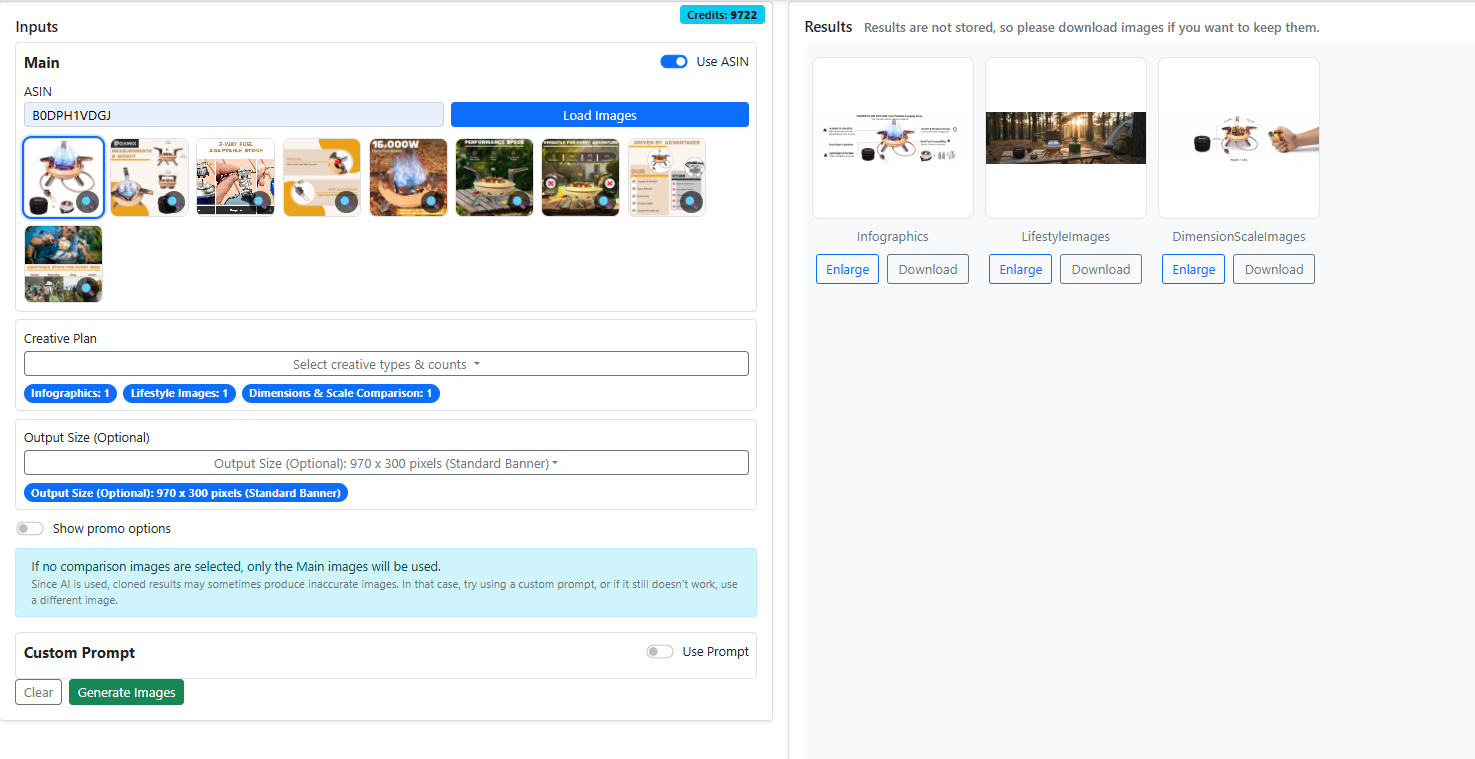
6-4. Mạng xã hội
Tạo ảnh chuẩn nền tảng với preset theo danh mục để xuất bài nhanh, đồng bộ thương hiệu.
Xem: Hướng dẫn ảnh mạng xã hội
- Chọn nền tảng/tỷ lệ (feed, story, banner).
- Áp dụng phong cách theo danh mục (Làm đẹp, Ngoài trời, Điện tử...).
- Xuất nhiều biến thể để A/B test tương tác.
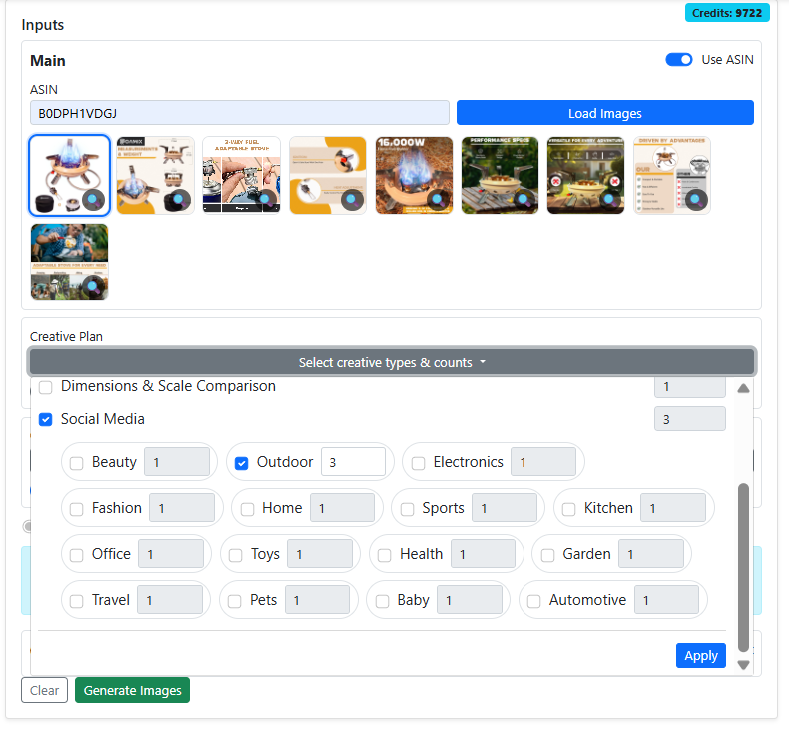
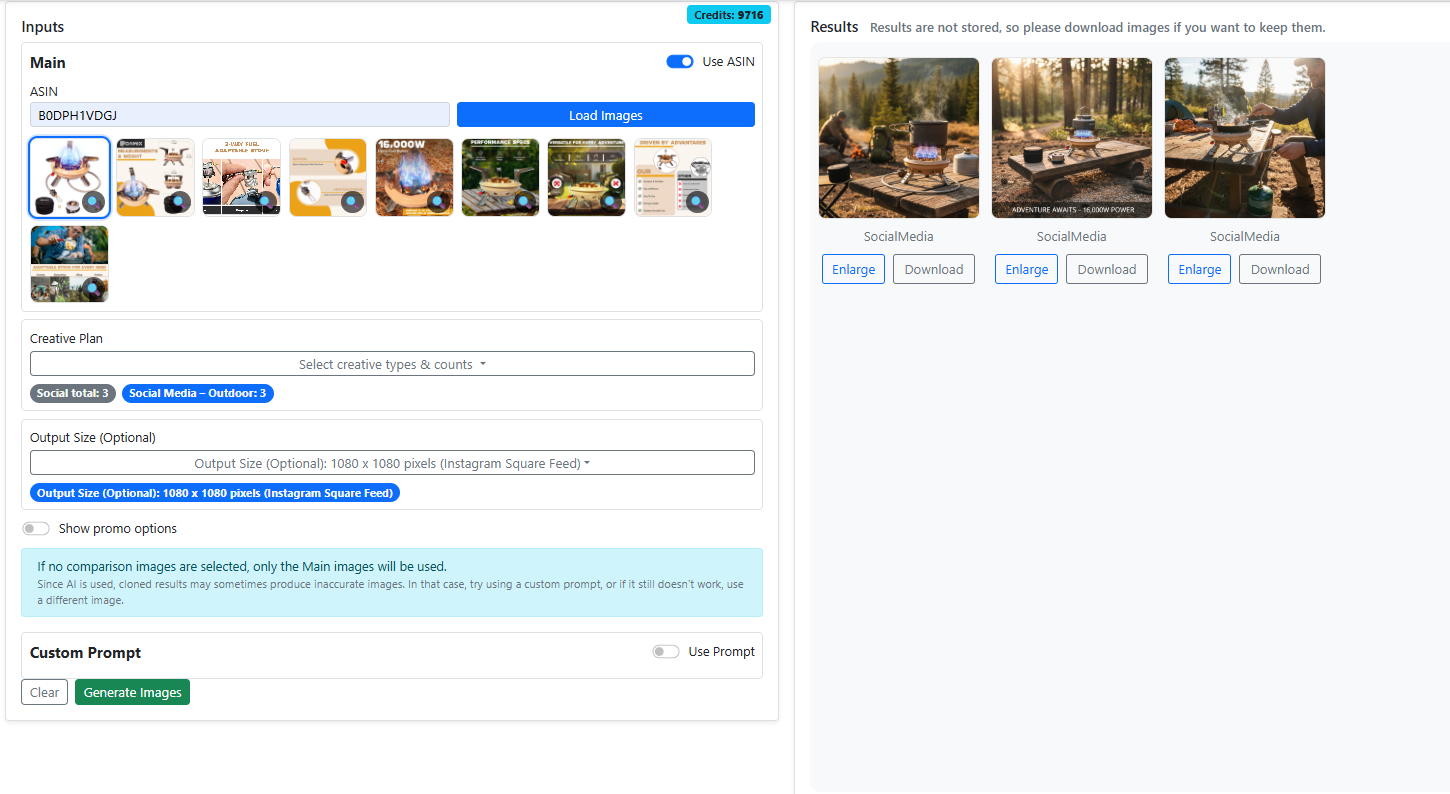
6-5. Khuyến mãi (theo mùa & dịp lễ)
Thêm khuyến mãi theo mùa và overlay giảm giá chỉ trong vài giây.
- Bật khuyến mãi, chọn sự kiện (ví dụ Black Friday).
- Nhập % giảm; xem thử vị trí chữ an toàn.
- Tạo nhiều kích thước cho marketplace + mạng xã hội trong một lần.
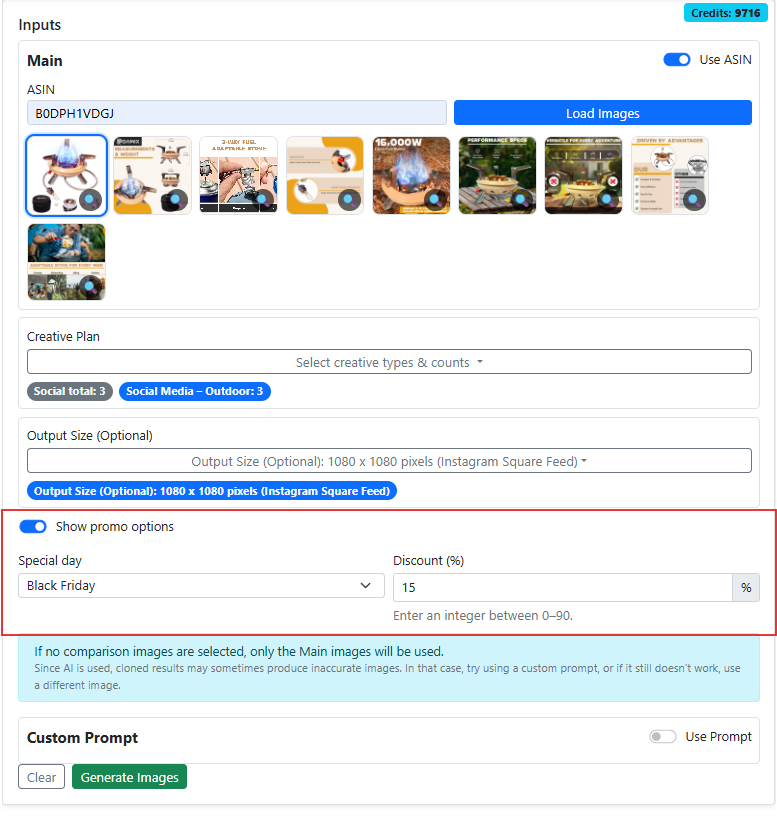
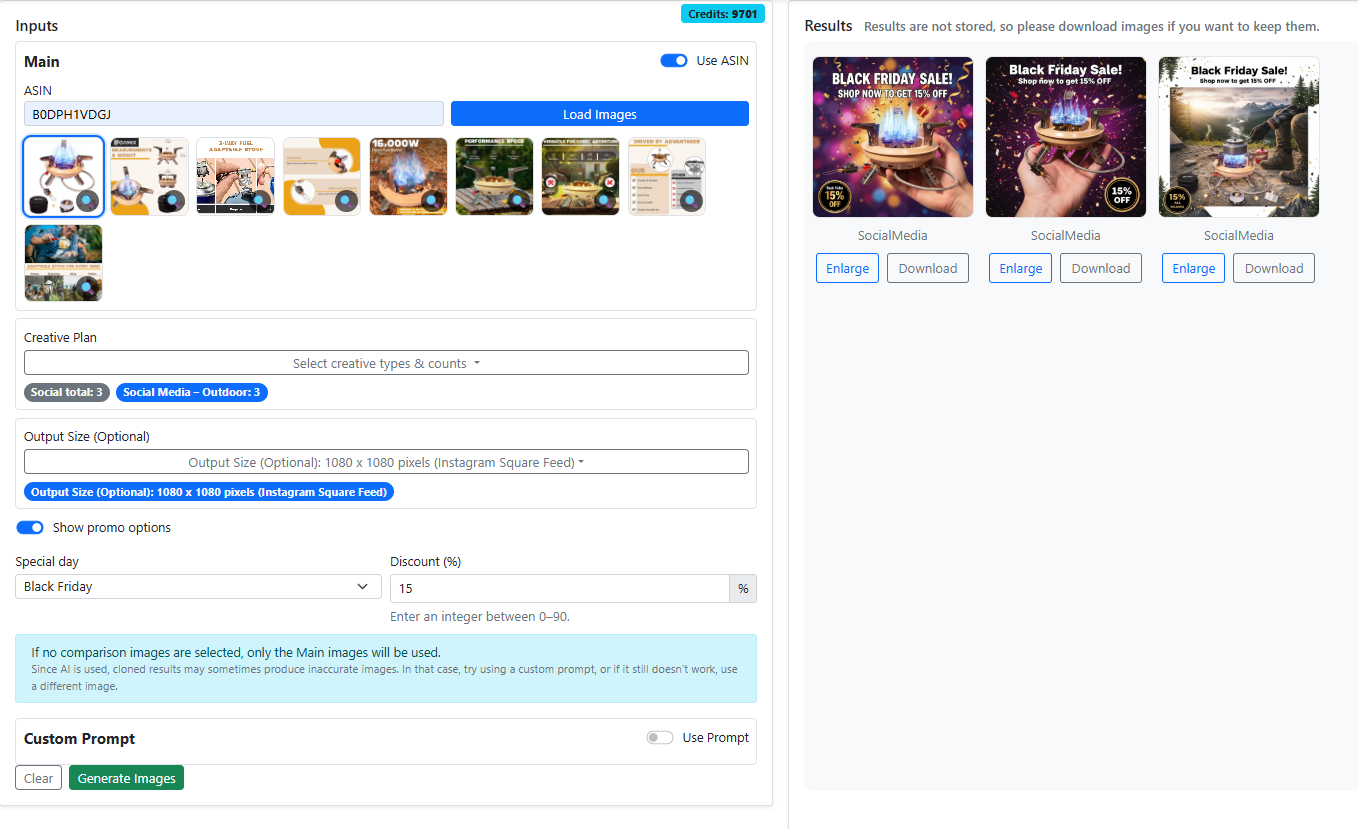
Bạn đã sẵn sàng
Quay lại Cài đặt hoặc bắt đầu Market Research.